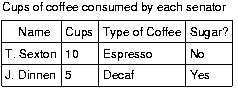Techniques pour les règles d'accessibilité
du contenu Web 1.0
Note du W3C 5-mai-1999
- Cette version:
-
http://www.w3.org/TR/1999/WAI-WEBCONTENT-TECHS-19990505
- Les autres versions de ce document ne sont pas disponibles.
- Latest version:
-
http://www.w3.org/TR/WAI-WEBCONTENT-TECHS
- Version précédente :
-
http://www.w3.org/TR/1999/WAI-WEBCONTENT-19990324/wai-pageauth-tech
- Dernière version des "règles pour l'accessibilité
du contenu Web 1.0"
-
http://www.w3.org/TR/WAI-WEBCONTENT
- Editeurs :
- Wendy Chisholm,
Centre R & D
Trace, Université du Wisconsin -- Madison
Gregg Vanderheiden,
Centre R & D
Trace, Université du Wisconsin -- Madison
Ian Jacobs, W3C
Copyright © 1999 W3C
(MIT,
INRIA,
Keio), Tous droits réservés. Les
règles de
responsabilité,
marque déposé,
utilisation du document et
license des logiciels du s'appliquent.
Ce document est une liste de techniques qui met en place la liste
des contrôles définie dans le guide des "règles
d'accessibilité du contenu Web 1.0".
Ce document fait partie d'une série de documents sur
l'accessibilité publiés par le groupe d'initiative sur l'accessibilité du Web
(WAI).
Ce document est une NOTE rendue disponible par le W3C pour discussion
uniquement. La publication de cette note par le W3C n'implique aucune
adhésion de la part du W3C, ou de l'équipe du W3C, ou des membres
du W3C.
Tant que les règles d'accessibilité du contenu Web 1.0 ne sont
pas devenus un document stable (comme une recommandation du W3C), le document
présent evoluera au fur et à mesure du changement des technologies
et les développeurs de contenu découvriront des techniques plus
efficaces pour concevoir des pages accessibles.
Ce document a été produit comme une partie du groupe d'initiative d'accessibilité du Web du W3C.
Le but de ce groupe de travail sur les
règles de contenu Web est discuté dans la charte du groupe de
travail.
Une liste des Recommandations actuelles et des autres documents
techniques peut être trouvée à http://www.w3.org/TR.
Envoyez vos commentaires détaillés sur ce document à wai-wcag-editor@w3.org.
Chaque point de contrôle possède un niveau de priorité
fixé par le groupe de travail basé sur l'impact du point de
contrôle sur l'accessibilité.
- [Priorité 1]
- Un développeur de contenu Web doit satisfaire ce
point de contrôle. Sinon, un ou plusieurs groupes auront
l'impossibilité d'accéder à l'information du document.
Satisfaire ce point de contrôle est une exigence
élémentaire pour que certains groupes puissent être
capables d'utiliser les documents Web.
- [Priorité 2]
- Un développeur de contenu Web devrait satisfaire
ce point de contrôle. Sinon, un ou plusieurs groupes auront des
difficultés d'accès à l'information du document.
Satisfaire ce point de contrôle lèvera certaines
barrières empêchant l'accès des documents Web.
- [Priorité 3]
- Un développeur de contenu Web peut respecter ce
point de contrôle. Sinon un ou plusieurs groupes auront quelques
difficultés pour accéder à l'information du document.
Satisfaire ce point de contrôle améliorera l'accès aux
documents Web.
Quelques un des points de contrôle ont des niveaux de priorité
qui peuvent changer sous certaines conditions (mentionné).
Les points de cont�le de document sont num�rot�s afin de correspondre aux règles d'accessibilité du contenu Web 1.0.
Ce document est une liste des techniques qui mettent en place les
points de contrôle définis dans les "règles
d'accessibilité du contenu Web 1.0". Ce document est organisé
comme suit :
- Thèmes sur l'accessibilité
- Cette section introduit quelques techniques générales pour
promouvoir une accessibilité qui est indépendante de tout langage
de balisage.
- Techniques HTML
- Cette section explique comment mettre en oeuvre des points de
contrôle applicables en HTML (voir [HTML40], [HTML32]) et elle
inclut de nombreux exemples pratiques.Pour compléter cette section,
un index des éléments HTML
éléments et des attributs fournit de l'information à
propos de tous les éléments de HTML 4.0 et de tous les
attributs qui affectent l'accessibilité directement. Pour chaque
élément, l'index inclut des liens vers les techniques qui s'y
réfèrent.
- Techniques CSS
- Cette section explique comment mettre en oeuvre les points de
contrôle applicables en CSS1 et CSS2 (voir [CSS1], [CSS2]).
Une table des points de contrôle a
été fournie pour se repérer dans les techniques. Pour
chaque point de contrôle, la table inclut sa définition (telle
qu'elle apparaît dans les "règles d'accessibilité du
contenu Web 1.0") et des liens vers les techniques applicables pour ce point
de contrôle. De plus, le début de chaque section de ce document
liste les points de contrôle qui sont traités dans cette
section.
Ce document contient de nombreux exemples qui illustrent des solutions
d'accessibilité en HTML, CSS, etc. mais également des exemples
déclassés qui illustrent ce que les développeurs de contenu
ne devraient pas faire. Les exemples déclassés sont mis en valeurs
et les lecteurs devraient les lire avec prudence -- Ils ne sont présent
que pour des raisons d'illustrations.
Les sections suivantes exposent quelques thèmes sur
l'accessibilité que les développeurs de contenu Web devraient
garder à l'esprit lorsqu'ils conçoivent leurs documents et les
sites.
Lorsque qu'ils conçoivent un document ou une série de
documents, les développeurs de contenu devraient tout d'abord
s'efforcer d'identifier la structure voulue pour leurs documents avant
même de penser à la façon dont les documents seront
présentés à l'utilisateur. Séparer la structure
d'un document de la présentation de son contenu offre de nombreux
avantages comprenant l'accessibilité, la souplesse de gestion, et la
portabilité.
Identifier ce qu'est la structure et ce qu'est la présentation peut
sembler difficile parfois. Par exemple, de nombreux développeurs de
contenu considèrent qu'un trait horizontal (l'élément
HR) définit une
division structurelle. Cela peut être vrai pour des utilisateurs
voyants, mais pour des utilisateurs non-voyants ou des utilisateurs sans
navigateurs graphiques, un trait horizontal n'a pratiquement aucune
signification (Certains pourront "deviner" que l'élément HR
implique une division structurelle, mais sans autre information, Il n'y a
aucune garantie.) En HTML, les développeurs de contenu devraient
utiliser les éléments d'entête (H1-H6) pour identifier les
nouvelles sections. Celles ci peuvent être
complétées visuellement ou par un autre signal comme
un trait horizontal, mais ne devraient pas être remplacées par
eux.
L'inverse est également vrai : Les développeurs de contenu ne
devraient pas utiliser d'éléments structurels afin de
créer des effets de présentation. Par exemple en HTML, bien
souvent l'élément BLOCKQUOTE peut causer une indentation du texte
dans certains navigateurs, il a été conçu pour
identifier une citation, non pour créer un effet de décalage
au niveau présentation. Les éléments BLOCKQUOTE
utilisés pour l'indentation confondent l'utilisateur ainsi que les
robbots de recherche, qui s'attendent à un élément
balisant une citation.
La séparation de la présentation de la structure dans les
documents XML est
naturelle. Ainsi que Norman Walsh l'explique dans "A Guide to XML" [WALSH],
les navigateurs HTML sont très rigides. Un titre de premier niveau
apparaît d'une certaine façon car le navigateur
reconnaît la balise H1. Encore, puisque les documents XML n'ont pas
d'ensemble de tags fixes, cette approche ne fonctionnera pas. La
présentation d'un document XML est dépendante de sa feuille
de style.
Test rapide ! Pour déterminer si le
contenu est de type structurel ou de type présentation, créez
un arbre (outline) de votre document. Chaque point dans la
hiérarchie dénote un changement structurel. Utilisé un
balisage structurel pour identifier chaque changement et un balisage de
présentation pour les rendre plus apparent visuellement et de
manière auditive. Notez que les traits horizontaux
n'apparaîtront pas dans cet arbre et par conséquent qu'ils ne
sont pas structurels, mais de la partie présentation. Note
: Ce test rapide traite de la structure des chapitres, des
sections, et des paragraphes. Pour déterminer la structure à
l'intérieur des phrases, recherchez les abbrévations, les
changements du langage naturel, les définitions et les
éléments de liste.
Les points de contrôle dans cette
section : 1.1, 1.2, 1.5, 13.10, 3.3, et 12.1, et 12.2.
Le texte est considéré accessible à la plupart des
utilisateurs dès qu'il peut être géré par des
lecteurs à l'écran, des navigateurs non visuels, et des
lecteurs braille. Il peut être affiché visuellement, grossi,
synchronisé avec une vidéo pour créer des titres, etc.
Lorsque vous concevez un document avec de l'information non-textuelle
(images, applets, sons, présentation multimédia, etc.),
pensez à compléter cette information avec un
équivalent textuel lorsque c'est possible.
Un équivalent texte décrit la fonction ou la signification du
contenu. Pour les contenus complexes (diagrammes, graphiques, etc.),
l'équivalent texte peut être plus long et inclure des
informations descriptives
Les équivalents texte devraient être fournis pour des logos,
des photos, des boutons d'envoi, des applets, des puces dans une liste, de
l'art ascii, et tous les liens dans une image map ainsi que pour les images
invisables utilisées pour modeler une page.
Test rapide ! Un bon test pour
déterminer si un équivalent texte est utile est d'imaginer la
lecture du document grâce à un téléphone. Que
diriez vous à propos de cette image pour la rendre
compréhensible à quelqu'un qui écoute au
combiné ?
Comment spécifier un équivalent texte dépendant de la
langue du document.
Par exemple, en fonction du type d'élément, le langage HTML permet
aux développeurs de spécifier des équivalents textes
grâce aux attributs ("alt" ou "longdesc" ) ou au sein d'un contenu
d'élément (l'élément OBJECT).
Les formats vidéo, tels que Quicktime, permettront aux
développeurs d'inclure une variété de pistes
alternatives audio et vidéo. SMIL ([SMIL]),
permet aux développeurs de synchroniser des clips audio et vid�o
alternatifs, et des fichiers texte les uns avec les autres.
En créant les DTDs
XML, s'assurer que les éléments qui pourraient avoir besoin
d'une description aient une possibilité d'y associer une
description.
Certains formats d'image permettent d'incorporer dans les donn�es du fichier une description textuelle de l'image. Si
un format d'image supporte le texte (ex., Portable Network Graphics, voir
[PNG]) les développeurs de contenu peuvent
également fournir l'information de cette façon.
Les développeurs de contenu doivent considérer la
compatibilité antérieure lorsqu'ils créent des pages
Web ou des sites :
- tant que certains agents utilisateur ne supportent pas certaines
options HTML,
- tant que les utilisateurs ont la possibilité d'utiliser des
navigateurs anciens ou des lecteurs vidéos,
- tant que des probl�mes de compatibilit� peuvent subvenir entre logiciels.
Par conséquent, quand on conçoit pour des technologies
anciennes, il faut considérer ces techniques :
- Fournir des équivalents textes intérieurs. Par exemple
inclure une description de l'image immédiatement après
l'image.
- Fournir des liens vers des équivalents de texte longs qu'ils
soient dans une page différente ou dans la même page. Ceux-ci
sont appelés des liens de description ou
"d-links". Le texte de lien devrait expliquer que le lien désigne
une description. Lorsque c'est possible, il devrait également
expliquer la nature de la description. Cependant, les développeurs
de contenu, conscients de la manière dont le lien de description
affecte l'apparence visuelle de la page, peuvent utiliser un lien texte
plus discret comme "[D]", ce qui est recommandé par (voir [NCAM]). Dans ce cas, ils devraient également
fournir plus d'information à propos de la cible du lien afin que les
utilisateurs puissent distinguer les liens qui partagent "[D]" du contenu
(ex., avec l'attribut "title" en HTML).
Points de contrôle dans cette section:
11.4, et 6.5.
Bien qu'il soit possible de rendre l'ensemble du contenu accessible, il
peut arriver que tout ou une partie d'une page reste inaccessible. Les
techniques supplémentaires pour créer des alternatives
accessibles incluent :
- Permettre aux utilisateurs de naviguer
grâce à une page séparée qui est accessible et
maintenue avec la même fréquence que la page originale
inaccessible.
- A la place de page statiques alternatives, paramétrer des
scripts côté serveur qui génèrent des versions
accessibles des pages à la volée.
- Voir les exemples pour les frames et les scripts.
- Fournir un num�ro de t�lephone, un num�ro de fax, une adresse email ou postale o� l'information est disponible et accessible en permanence (24 heures sur 24).
Voici deux techniques pour pour créer un lien vers une page
alternative accessible :
- Fournir, en haut des pages principales et alternatives, des liens permettant � un utilisateur de passer de l'une � l'autre.
Par exemple, en haut d'une page graphique inclure un lien vers une page purement textuelle, et au haut de cette page texte, inclure un lien vers la page graphique associ�e. S'assurer que ces liens font partie des premiers auxquels l'utilisateur aura acc�s, en les pla�ant avant les autres liens.
- Utiliser les méta-informations pour identifier les documents
alternatifs. Les navigateurs devraient charger la page alternative
automatiquement en fonction des préférences de l'utilisateur
et du type du navigateur. Par exemple, en HTML, utiliser
l'élément LINK de la façon suivante :
Exemple.
Les agents utilisateurs qui supportent LINK chargeront la page alternative pour les
utilisateurs qui ont des navigateurs pouvant être identifiés
comme des interpréteurs "oraux", "brailles" ou "tty" (terminal
texte).
<HEAD>
<TITLE>Welcome to the Virtual Mall!</TITLE>
<LINK title="Text-only version"
rel="alternate"
href="text_only"
media="aural, braille, tty">
</HEAD>
<BODY><P>...</BODY>
Fin de l'exemple.
Points de contrôle dans cette section
: 9.2.
Tous les utilisateurs n'ont pas d'environnement graphique avec une souris
ou un autre système de pointage. Certains utilisateurs utilisent un clavier, un clavier sp�ciale ou un interpr�teur vocal pour parcourir les liens, activer les champs de formulaire, etc. Les développeurs
de contenu devraient toujours s'assurer que les utilisateurs puissent
interagir avec une page avec des équipements autres que les outils
de pointage. Une page conçue pour un accès clavier (en plus
de l'accès par souris) sera généralement accessible
aux utilisateurs se servant d'autres interfaces. De plus, concevoir une
page pour un accès clavier améliorera souvent son ergonomie.
Les accès clavier aux liens et aux champs de formulaire peuvent
être indiqués de plusieurs manières :
- Les liens d'images cliquables
- Fournir des
équivalents texte pour les zones de définition des images
cliquables côté client, ou fournir des liens texte redondants
pour les zones de définition côté serveur. Voir la section sur les images cliquables.
- Les raccourcis clavier
- Fournir des raccourcis
clavier afin que les utilisateurs puissent combiner des touches pour
naviguer les liens et les champs de formulaire sur une page.
Note. Les raccourcis clavier -- notamment la touche
utilisée pour activer le raccourci -- peuvent être
différemment gérés par des systèmes
d'exploitations différents. Sur les machines Windows, les touches
"alt" et "ctrl" sont plus souvent utilisées alors que sur un
macintosh, c'est la pomme ou la touche "trèfle". Voir les sections
sur les accès clavier pour les liens
et les accès clavier pour les
formulaires pour les exemples.
- L'ordre de tabulation
- L'ordre de tabulation
décrit un ordre (logique) pour naviguer de lien en lien ou de champs
de formulaire en champs de formulaire (souvent en tapant la touche "tab",
d'où le nom). Voir la section sur les accès clavier aux formulaires pour
les exemples.
Quelques éléments importent des objets (ex., des lecteurs
d'applets ou multimédias) ceux dont l'interface ne peut pas �tre contr�l�e � travers le langage de balisage.
Dans certains cas, les développeurs de contenu devraient fournir des
équivalents alternatifs avec des interfaces accessibles si les
objets importés ne peuvent pas eux-même fournir des interfaces
accessibles.
Points de contrôle dans cette section :
14.3, 13.4, 13.5, 13.3, 13.7, et 13.2.
Un style logique de présentation sur chaque page permet aux
utilisateurs de localiser les systèmes de navigation plus facilement
mais également de les passer plus facilement pour trouver le contenu
important. Ceci aide les personnes avec des handicaps d'apprentissage et de
lecture mais rend également la navigation plus facile pour tous les
utilisateurs. Le conditionnement augmente la probabilit� que les personnes retrouvent l'information sur votre site, ou l'�vitent si tel est leur d�sir.
Des exemples de structures qui peuvent apparaître à la
même place de page en page :
- les barres de navigation
- le contenu principal d'une page
- la publicité
Un mécanisme de navigation crée un ensemble de chemin qu'un
utilisateur peut prendre à travers votre site.Fournir des barres de navigation, des index de sites, et des options de recherche augmentent la probabilit� qu'un utilisateur atteigne l'information qu'il recherche sur votre site. Si votre site est essentiellement visuel, les utilisateurs �prouveront des difficult�s � naviguer dans la structure du site s'ils ne sont pas en mesure de se former une "image mentale" d'o� ils vont et d'o� ils sont all�s. Pour les aider, les d�veloppeurs de contenu devraient d�crire tous les m�canismes de navigation. Il est crucial que les descriptions et les guides de site soient accessibles lorsque les personnes sont perdues sur votre site et qu'elles recherchent ces informations.
Lorsque vous fournissez des fonctionnalités de recherche, les
développeurs de contenu devraient offrir des mécanismes de
recherche qui satisfont des niveaux de compétences et des
préférences variés. La plupart des
fonctionnalités de recherche demande à l'utilisateur d'entrer
des mots clés pour les termes de la recherche. Les utilisateurs dyslexiques et les utilisateurs non familiers de la langue de votre site auront des difficult�s pour trouver ce dont ils ont besoin si la recherche requiert (n�cessite ?) une orthographe exacte. Les moteurs de recherche
devraient inclure un vérificateur d'orthographe, offrir des
alternatives de "recherche pertinente", des recherches de type
"interrogation par exemple", des recherches de similarité, etc.
Points de contrôle dans cette section :
14.1, 13.8, et 14.2.
Les sections suivantes exposent les techniques pour aider à la
compréhension d'une page ou d'un site.
Les suggestions de style d'écriture suivantes devraient vous aider
à rendre le contenu de votre site plus facile à lire pour
tout un chacun, spécialement pour les personnes qui ont des
handicaps de lecture et/ou des handicaps de compréhension. De
nombreux guides (tels que [HACKER]) exposent ceci
et toutes les arcanes des styles d'écriture avec plus de
détails.
- Faire tout son possible pour donner des entêtes et des
descriptions de lien précis et clairs. Ceci comprend d'utiliser des
expressions de lien qui soient laconiques et qui ont du sens lorsque
qu'elles sont lues hors contexte ou comme partie d'une série de
liens (Certains utilisateurs naviguent en sautant de lien en lien et en
écoutant seulement les liens texte. Utiliser des entêtes
informatifs tels que les utilisateurs puissent balayer des yeux une page
rapidement pour trouver une information plutôt que de la lire en
détail.
- Exposer le sujet d'une phrase ou d'un paragraphe au début de la
phrase ou du paragraphe (Ceci s'appelle le « front-loading » ). Ceci aidera�les personnes qui survolent visuellement,�ainsi que ceux qui utilisent les synthétiseurs vocaux. "Survoler" avec la voix signifie
généralement que l'utilisateur saute d'entête en
entête, ou de paragraphe en paragraphe et écoute juste assez
de mots pour déterminer si l'ensemble courant d'information
(entête, paragraphe, lien, etc.) l'intéresse. Si l'idée
principale du paragraphe est au milieu ou à la fin, les utilisateurs
du vocal peuvent avoir à écouter la plus grande partie du
document avant de trouver ce qu'ils veulent. En fonction de ce que l'utilisateur cherche et de ce qu'il sait � propos du sujet, les
fonctionnalités de recherche peuvent également aider les
utilisateurs à localiser le contenu plus rapidement.
- Limiter chaque paragraphe à une idée principale.
- Eviter, l'argot, le jargon, et les significations
spécialisées des mots communs, à moins de les avoir
définis au sein du document.
- Favoriser les mots qui sont souvent utilisés. Par exemple,
utiliser "commencer" plutôt que "débuter" ou utiliser
"essayer" plutôt que "tenter".
- Utiliser des verbes actifs plutôt que des verbes passifs.
- Eviter d'utiliser des phrases avec une structure complexe.
Pour vous aider à déterminer si votre document est facile
à lire, pensez à utiliser le test de lecture Gunning-Fog
(décrit dans [SPOOL] pour les exemples et
l'algorithme en ligne à [TECHHEAD]). Cet
algorithme produit généralement un score bas lorsque le
contenu est plus facile à lire. Comme exemple de résultat, la
Bible, Shakespeare, Mark Twain, et le programme TV possèdent tous un
indice d'à peu près 6. Time, Newsweek, et le Journal de Wall
Street ont un indice moyen d'environ 11.
Pour les personnes qui ne lisent pas bien ou pas du tout, des
équivalents (non textuels) multimédias peuvent aider à
la compréhension. Faites attention, les présentations
multimédias ne rendent pas toujours le texte plus
facile à comprendre. Parfois, les présentations
multimédia peuvent le rendre plus abscons.
Exemples de multimédia qui complète le texte :
- Un graphique de données complexes, comme les
présentations des ventes d'une entreprise pour l'année
fiscale accomplie.
- Une traduction de texte en un clip film�, en langage des signes. La langue des signes est une langue tr�s diff�rente des langages parl�s. Par exemple, certaines personnes qui peuvent
communiquer au moyen du langage signé américain sont
incapables de lire de l'anglais américain.
- Des sons pré-enregistrés de musique, de langage
parlé, ou des effets sonores peuvent également aider une
personne ne pouvant lire mais qui peut percevoir des présentations
audio. Bien qu'un texte puisse être généré comme
une voix grâce à un synthétiseur vocal, des changements de ton dans la voix de la personne enregistr�e peuvent v�hiculer des informations qu'une synth�se vocale ne peut pas reproduire.
Points de contrôle dans cette section :
11.3.
- Plutôt que d'inclure des liens comme "Lisez ici la version
française de ce document", utilisez la négociation du contenu
ainsi la version française sera envoyée aux clients faisant
la demande des versions françaises des documents.
- S'il n'est pas possible d'utiliser la négociation du contenu,
indiquez le type de contenu ou la langue à travers le balisage (ex.,
en HTML utilisez "type"
et "hreflang").
Points de contrôle dans cette section :
7.4, et 7.5.
Les développeurs de contenu créent quelquefois des pages qui
se rafraîchissent ou qui changent sans que l'utilisateur ait
demandé le rafraîchissement. Ce rafraîchissement
automatique peut désorienter certains utilisateurs. Les auteurs
devraient, à la place et par ordre de préférence :
- Configurer le serveur pour utiliser le code de statut appropri� (301). Il est préférable d'utiliser les entêtes HTTP
parce-que cela réduit le traffic internet et les temps de
téléchargement, ceci peut être appliqué au
documents non-HTML, et cela peut être utilisé par les agents
qui ne demande qu'une requête d'entête (ex., les
vérificateurs de liens). De plus les codes de statuts du type 30x
fournissent des informations comme "moved permanently"
(déplacé de façon permanente) ou "moved temporarily"
(déplacé temporairement) qui ne peuvent être
donnés par un rafraîchissement de type META.
- Remplacer la page qui devrait �tre redirig�e par une page
statique contenant un lien normal vers une nouvelle page.
Note. Le point de contrôle 7.4 ainsi que le point de contrôle
7.5 résolvent certains problèmes posés par des
agents utilisateurs de première génération. Les
nouveaux agents utilisateurs devraient désactiver le
rafraîchissement et substituer un lien vers l'information nouvelle en
haut de la page.
Ce qui suit sont des exemples HTML tombé en
désuétude (deprecated). Le premier change le contenu
de l'utilisateur page par page à intervalles réguliers. Les
développeurs de contenu ne devraient
pas utiliser cette technique pour simuler la technologie
"push". Les développeurs ne peuvent pas prévoir combien de
temps un utilisateur prendra de temps pour lire une page ; un
rafraîchissement prématuré peut désorienter les
utilisateurs. Les développeurs de contenu devraient éviter
les rafraîchissements périodiques et permettre aux
utilisateurs de choisir le moment auquel ils désirent obtenir la
dernière information.
exemple tombé en désuétude.
<META http-equiv="refresh" content="60">
<BODY>
<P>...Information...
</BODY>
L'exemple HTML suivant (utilisant l'élément META) fait avancer
l'utilisateur d'une page vers une autre après un délai.
Cependant, les utilisateurs ne devraient
pas rediriger les utilisateurs avec ce balisage car il est
non standard, il désoriente les utilisateurs et il peut pertuber
l'historique des pages visitées d'un navigateur
exemple tombé en désuétude.
<HEAD>
<TITLE>Don't use this!</TITLE>
<META http-equiv="refresh" content="5;
http://www.acme.com/newpage">
</HEAD>
<BODY>
<P>If your browser supports Refresh,
you'll be transported to our
<A href="http://www.acme.com/newpage">new site</A>
in 5 seconds, otherwise, select the link manually.
</BODY>
Points de contrôle dans cette section :
7.1.
Un écran clignotant ou flashant peut provoquer des crises chez
certains utilisateurs atteints d'épilepsie photosensitive et les
développeurs de contenu devraient éviter de faire clignoter
l'écran. Les crises peuvent être déclenchées par
un clignotement ou un flashage compris dans un intervalle de 4 à 59
flashs par seconde (Hertz) avec un pic de sensibilité à 20
flashs par seconde, ainsi que des changements rapides du sombre au lumineux
(comme l'effet stroboscopique).
Points de contrôle dans cette section :
13.9.
Les documents en lot peuvent faciliter la lecture hors ligne. Pour
créer un lot cohérent :
- Utilisez les metadata pour décrire les relations entre les
composantes du lot (voir liens des metadata
pour HTML).
- Utilisez les outils d'archivages comme zip, tar et gzip, et stuffit
pour créer le lot.
Cette section examine les stratégies et les techniques pour tester
les documents Web afin de déterminer les problèmes
d'accessibilité qui ont été résolus et ceux qui
ne l'ont pas été. Ces tests, qui devraient permettre de
mettre en évidence les problèmes majeurs, sont très
utiles en permettant de réduire un certain nombre des
barrières d'accessibilité. Cependant, certains de ces
scénarios de test reproduisent seulement les conditions
provoquées par un handicap ; ils ne simulent pas toute
l'expérience qu'un utilisateur avec un handicap puisse avoir. Dans
la vie réelle, vos pages peuvent se trouver être moins
accessible que vous ne l'aviez imaginé. Donc, une des
stratégies recommande que les développeurs de contenu
d'observer les utilisateurs avec différents handicaps lorsqu'ils
tentent de lire une page ou d'utiliser un site.
Si, après avoir complété les tests suivants et ajuster
votre conception en fonction, vous vous rendez compte que votre page n'est
toujours pas accessible, vous devriez alors envisager la création
d'une page alternative qui est accessible.
Note. La validation de ces tests ne garantie pas la
conformité aux "règles d'accessibilité du contenu
Web 1.0".
Un outil de validation peut vérifier la syntaxe de vos pages (ex.,
HTML, CSS, XML). Une syntaxe correcte aidera à éliminer un
certain nombre des problèmes d'accessibilité depuis que les
logiciels peuvent traiter les documents bien formés plus facilement.
Egalement, certains outils de validation peuvent vous avertir de certains
problèmes d'accessibilité basés uniquement sur la
syntaxe (ex., un attribut ou une propriété manquant dans un
document qui est important pour l'accessibilité). Il faut noter
qu'un document avec une syntaxe correcte ne garantit pas qu'un document
sera accessible. Par exemple, vous pouvez fournir un équivalent
texte pour une image en accord avec la spécification du langage,
mais le texte peut être inexact ou insuffisant. Quelques outils de
validations vous poseront des questions et vous inviteront à traiter
les parties les plus subjectives de l'analyse. Quelques exemples d'outils
de validation automatiques incluent :
- Un outil de validation automatique
d'accessibilité tel que Bobby (voir [BOBBY]).
- Un service de validation HTML comme le
service de validation HTML du W3C (voir [HTMLVAL]).
- Un service de validation des feuilles de
style comme le service de validation CSS du W3C (voir [CSSVAL]).
Les outils de validation signalent généralement les
problèmes à résoudre et donnent souvent des exemples
pour les résoudre. Ils ne permettent pas généralement
d'aider un auteur à travers chaque problème et d'aider
l'auteur à modifier le document de façon interactive. Le
groupe de travail de réparation et d'évaluation WAI ([WAI-ER]) travaille au développement d'une
suite d'outils qui aideront les auteurs non seulement à identifier
les problèmes mais également à les résoudre de
façon interactive.
Gardez à l'esprit que la plupart des agents utilisateurs
(navigateurs) et des systèmes d'exploitations permettent aux
utilisateurs de configurer les préférences qui changent
l'allure du logiciel, ses sons, et ses comportements. Avec la
variété des agents utilisateurs, des utilisateurs
différents auront des expériences très
différentes du web. Par conséquent :
- Testez vos pages avec un navigateur
texte-seul comme Lynx ([LYNX]) ou un
émulateur Lynx comme Lynx Viewer ([LYNXVIEW]) ou Lynx-me ([LYNXME]).
- Utilisez des navigateurs graphiques
multiples, avec :
- le chargement des images et des sons activé,
- le chargement des images non activé,
- le chargement des sons non activé,
- sans souris,
- les frames, les scripts, les feuilles de style, et les applets non
chargés
- Utilisez plusieurs navigateurs, anciens et
nouveaux. Note. Certains systèmes
d'exploitations ou certains navigateurs ne permettent pas d'installations
multiples du navigateur sur la même machine. Il peut être
également difficile de trouver de vieux logiciels de
navigation.
- Utilisez d'autres outils comme un navigateur
à interprétation vocale (ex., [PWWEBSPEAK] et [HOMEPAGEREADER]), un lecteur d'écran
(ex., [JAWS] et [WINVISION]), un logiciel de grossissement, un
petit écran, un écran tactile avec clavier, un clavier
alternatif, etc.
Une personne lisant une page avec un synthétiseur vocal peut ne pas
être capable de déchiffrer la meilleure interprétation
du synthétiseur pour un mot comprenant une erreur d'orthographe. Les
vérificateurs grammaticaux aideront à déterminer si le
contenu textuel d'un epage est correct. Ceci aidera les lecteurs pour
lesquelles votre document n'est pas rédigé dans la langue
maternelle., ou les personnes qui sont en cours d'apprentissage de la
langue du document. Vous permettrez, alors, une meilleure
compréhension de votre page.
Points de contrôle dans cette section :
11.1.
Note. A la rédaction de ce document, tous les
agents utilisateurs ne supportent les (nouveaux) attributs et
éléments du HTML 4 qui améliorent de façon
significative l'accessiibilité des pages web.
Voir le site web du W3C ([WAI-UA-SUPPORT]) pour avoir de
l'information sur le support des options d'accessibilité des
navigateurs et des autres agents utilisateurs.
In general, please note that HTML user agents ignore attributes they don't
support and they render the content of unsupported elements.
Les sections suivantes listent quelques techniques pour concevoir des
documents HTML accessibles. Les sections sont organisées par sujet
(et s'appuie sur l'organisation de la spécification HTML 4.0, [HTML40]).
Points de contrôle dans cette section :
3.2
Les développeurs de contenu devraient utiliser le balisage
structurel en accord avec la spécification. Les
éléments structurels et les attributs (voir l'index des éléments et des attributs
HTML pour les identifier) définissent la consistance des
documents et fournissent de l'information à d'autres outils (ex.,
les outils d'indexation, les moteurs de recherche, les programmes qui
extraient les tables des bases de données, les outils de navigation
qui utilisent les éléments des entêtes, les logiciels
de traduction automatique qui traduisent les textes d'une langue vers une
autre.
Points de contrôle dans cette section :
13.2.
Certains éléments structurels fournissent de l'information
à propos du document lui-même. C'est ce que l'on appelle
"metadata" à propos du document. Des metadatas bien définis
peuvent fournir une information d'orientation importante aux utilisateurs.
Les éléments HTML qui fournissent de l'information à
propos du document incluent :
- TITLE: le titre du
document. Notez que l'élément (obligatoire), qui n'apparait
qu'une seule fois dans un document est différent de l'attribut "title", qui s'appliquent
environ à tous les éléments HTML 4.0. Les
développeurs de contenu devraient utiliser l'attribut "title" en
accord avec la spécification HTML 4.0. Par exemple, "title" devrait
être utilisé avec des liens pour fournir l'information
à propos de la cible du lien.
- ADDRESS: peut
être utilisé pour fournir de l'information à propos du
créateur de la page.
- LINK: peut
être utilisé pour indiquer des documents alternatifs (struture
différente, langue différente, appareil cible
différent, etc.).
- L'élément META peut spécifier des metadata
arbitraires pour un document. Voir la section sur le rafraîchissement automatique des pages
pour savoir pourquoi les META ne devraient
pas être utilisées pour rediriger des
pages.
Points de contrôle dans cette section :
3.5.
Les sections devraient être introduites avec les
éléments d'entête HTML (H1-H6). D'autres balisages peuvent
compléter ces éléments pour améliorer la
présentation (ex., l'élément HR pour une ligne horizontale de
séparation), mais la présentation visuelle n'est pas
suffisante pour identifier les sections des documents.
Comme certains utilisateurs parcourent rapidement un document en navigant
grâce aux entêtes, il est important de les utiliser de
façon appropriée pour communiquer la structure du document.
Les utilisateurs devraient ordonner les éléments
d'entêtes correctement. Par exemple, en HTML, les
éléments H2 devraient suivre les éléments H1,
les éléments H3 devraient suivre les éléments
H2, etc. Les développeurs de contenu ne devraient pas "passer" des
niveaux (ex., de H1 directement à H3). N'utilisez pas les
entêtes pour créer des effets de police ; utilisez les feuilles de style pour changer les styles des
polices par exemple.
Notez qu'en HTML, les éléments d'entêtes (H1 - H6)
démarrent uniquement des sections, ils ne les conteignent pas comme
un élément. Le balisage HTML suivant montre comment les
feuilles de style peuvent être utilisées pour contrôler
l'apparence d'un entête et le contenu qui suit :
Exemple.
<HEAD>
<TITLE>Cooking techniques</TITLE>
<STYLE type="text/css">
/* Indente l'entête et le contenu suivant */
DIV.section2 { margin-left: 5% }
</STYLE>
</HEAD>
<BODY>
<H1>Cooking techniques</H1>
... some text here ...
<DIV class="section2">
<H2>Cooking with oil</H2>
... text of the section ...
</DIV>
<DIV class="section2"> <H2>Cooking with butter</H2>
... text of the section ... </DIV>
Fin de l'exemple.
Points de contrôle dans cette section :
13.2.
Les développeurs de contenu devraient utiliser
l'élément LINK et les types de liens (voir [HTML40], section 6.12) pour décrire les
mécanismes de navigation du document et son organisation. Certains
agents utilisateurs peuvent synthétiser des outils de navigation ou
permettre de commander l'impression d'un ensemble de documents,
basée sur ce balisage.
Exemple.
Les éléments LINK suivants peuvent être inclus dans
l'entête du chapitre 2 d'un livre :
<LINK rel="Next" href="chapter3">
<LINK rel="Previous" href="chapter1">
<LINK rel="Start" href="cover">
<LINK rel="Glossary" href="glossary">
Fin de l'exemple.
Voir également la section sur les liens.
Points de contrôle dans cette section :
12.3.
Les mécanismes HTML 4.0 suivants groupent le contenu et le rendent
plus facile à comprendre :
Tous ces mécanismes de groupement devraient être
utilisés lorsque c'est approprié et naturel, c.à-d.,
quand l'information se prête elle-même à des groupements
logiques. Les développeurs de contenu ne devraient pas créer
des groupements de manière aléatoire, car cela
désorientera les utilisateurs.
Points de contrôle dans cette section :
4.1, et 4.3.
Si vous utilisez différentes langues dans une page, soyez sûr
que tout changement de langues est clairement identifié en utilisant
l'attribut "lang" :
Exemple.
<P>And with a certain <SPAN lang="fr">je ne sais
quoi</SPAN>,
she entered both the room, and his life, forever. <Q>My name
is Natasha,</Q> she said. <Q lang="it">Piacere,</Q>
he replied in impeccable Italian, locking the door.
Fin de l'exemple.
Il est important d'identifier les changements de langues pour les raisons
suivantes :
- Le sutilisateurs qui lisent le document en braille seront capables de
substituer les codes de contrôle appropriés (balise) où
les changements de langue interviennent pour assurer que le logiciel de
traduction braille générera correctement les
caractères (caractères accentués, par exemple). Ces
codes de contrôle évitent également les contractions
braille d'être générées, ce qui peut troubler
l'utilisateur. Les contractions braille combinent des groupes
utilisés habituellement qui apparaissent en cellules multiples sous
la forme d'une unique cellule. Par exemple, "ing" qui prend habituellement
trois cellules (une pour chaque caractère) peut être
contracté en une seule cellule.
- De même, les synthétiseurs vocaux qui "parlent" plusieurs
langues seront capables de générer le texte dans l'accent
approprié avec une prononciation correcte. Si les changements ne
sont pas marqués, le synthétiseur tentera au mieux
d'interpréter les mots dans la langue par défaut de celui-ci.
Ainsi, le mot français pour car, "voiture"
devraît être prononcer "voter."
- Les utilisateurs qui sont incapables de traduire les langues par
eux-mêmes, pourront utilisés des traducteurs automatiques des
langues qui leur sont inconnues.
C'est également une bonne chose d'identifier la langue primaire d'un
document, grâce au balisage (comme ci-dessous) ou par
l'intermédiaire des entêtes HTTP.
Exemple.
<HTML lang="fr">
....reste d'un document écrit en français...
</HTML>
Fin de l'exemple.
Les sections suivantes expliquent les manières d'ajouter une
structure aux morceaux de texte.
Points de contrôle dans cette section :
3.3.
Les éléments HTML adéquats devraient être
utilisés pour baliser une mise en valeur : EM et STRONG. Les éléments B et I ne devraient pas être utilisés ;
ils sont utilisés pour créer un effet visuel de
présentation. Les éléments EM et STRONG ont
été créés pour indiquer une mise en valeur
structurelle qui peut être traité de multiples façons
(changement du style de la polcie, changements de l'inflection de la voix,
etc.)
Points de contrôle dans cette section :
4.2.
Balisez les abbrévations et les acronymes avec ABBR et ACRONYM et utilisez un
"title" pour indiquer
la signification :
Exemple.
<P>Welcome to the <ACRONYM title="World Wide
Web">WWW</ACRONYM>!
Fin de l'exemple.
Points de contrôle dans cette section :
3.7.
Les éléments Q et BLOCKQUOTE balisent respectivement les citations
au sein d'une phrase et sous forme de bloc textes.
Exemple.
Cet exemple balise une citation plus longue avec BLOCKQUOTE :
<BLOCKQUOTE cite="http://www.shakespeare.com/loveslabourlost">
<P>Remuneration! O! that's the Latin word for three farthings.
--- William Shakespeare (Love's Labor Lost).
</P>
</BLOCKQUOTE>
Fin de l'exemple.
Points de contrôle dans cette section :
3.1.
Utilisez le balisage (et les feuilles de style) où cela est possible
plutôt que les images (ex., une équation mathématique).
Cela permet de promouvoir l'accessibilité pour les raisons suivantes
:
- Le texte peut être grossi ou interprêté vocalement
ou en braille.
- Les moteurs de recherche peuvent utiliser l'information textuelle.
Par exemple, considérez ces techniques pour placer des formules
mathématiques sur le Web :
- S'assurer que les utilisateurs savent ce que les variables
représentent, par exemple, dans l'équation "F = m * a",
indiquez que F = Force, m = masse, a = accélération.
- Pour des équations simples, utilisez les caractères,
comme dans "x + y = z".
- Pour des équations plus complexes, balisez les avec MathML ([MATHML]) où TeX. Notez.
MathML peut être utilisé pour créer des documents
vraiment accessible mais pour l'instant ce n'est pas aussi utilisé
ou répandu que TeX.
- Fournir une description textuelle de l'équation et, si
possible, utilisez les références des entités
caractères pour créer les symboles mathématiques. Un
équivalent texte doit être fourni si l'équation est
représenté par une ou plusieurs images.
TeX est utilisé d'habitude pour créer des papiers techniques
qui sont alors convertis en HTML pour une publication sur le Web.
Cependant, les convertisseurs ont tendance à générer
des images, à utiliser un balisage obsolète , et à
utiliser des tableaux pour la présentation. Par conséquent,
les fournisseurs de contenu devraient :
- rendre disponible le document TeX (ou LaTeX) sur le Web. Il existe un
système appelé "AsTeR" ([ASTER])
qui peut créer un rendu auditif des documents TeX et LaTeX. IBM a
également un plug-in pour Netscape et Internet Explorer qui lit les
documents TeX/LaTeX et une partie de MathML (voir [HYPERMEDIA]).
- s'assurer que le HTML créé par le processus de conversion
est accessible. Fournissez une description unique de l'équation
(plutôt qu'une texte "alt" sur chaque image
générée afin de décrire chacun des petits
éléments ou morceaux de l'équation).
La Spécification HTML 4.0 specification définit les
éléments structurels suivants pour les divers besoins de
balisage :
- CITE
- Contient une citation ou une référence vers d'autres
sources.
- DFN
- Indique que c'est le cas précis du terme balisé.
- CODE
- Designe un morceau de code de programme.
- SAMP
- Designe un exemple de sortie d'un programmes, de scripts, etc.
- KBD
- Indique le texte doit êtr entré par l'utilisateur.
- VAR
- Indique une occurence de variable ou d'un argument de programme.
- INS
- Indique un texte inséré dans un document.
- DEL
- Indique un texte effacé d'un document.
Points de contrôle dans cette section :
3.6.
Les éléments HTML de listes DL, UL, et OL devraient utilisés uniquement pour
créer des listes, non pour des effets de présentation comme
une indentation.
Les listes ordonnées aident les utilisateurs
quine peuvent voir à naviguer. Les utilisateurs non voyants
peuvent "être perdus" dans des listes, surtout dans des listes
imbriquées et celle qui n'indiquent pas le niveau d'imbrication
spécifique pour chaque élément de la liste.
Jusqu'à ce que les agents utilisateurs fournissent un moyen
d'identifier le contexte de la liste clairement (ex., en supportant le
pseudo-élément ':before' de CSS2), les développeurs
de contenu devront inclure des indications contextuelles dans leurs listes.
Pour les listes numérotées, les nombres composés sont
plus informatifs que de simples nombres. Ainsi, une liste
numérotée "1, 1.1, 1.2, 1.2.1, 1.3, 2, 2.1," fournit plus de
contexte que la même liste sans les nombres composés, qui
doit être formattée comme suit :
1.
1.
2.
1.
3.
2.
1.
et doit être dit comme "1, 1, 2, 1, 2, 3, 2, 1", ne trans portant
aucune information à propos de la profondeur de la liste.
[CSS1] et [CSS2] permet aux
utilisateurs de contrôler les styles des nombres (pour toute liste,
pas uniquement les numérotées) grâce aux feuilles de
style.
Exemple.
La feuille de style CSS2 suivante montre comment spécifier des
nombres composés pour des listes imbriquées
créées avec des élements UL ou OL. Les
éléments sont numérotés tels que "1", "1.1",
"1.1.1", etc.
<STYLE type="text/css">
UL, OL { counter-reset: item }
LI { display: block }
LI:before { content: counters(item, "."); counter-increment: item }
</STYLE>
Fin de l'exemple.
Jusqu'à ce que CSS2 soit largement supporté ou que les agents
utilisateurs permettent le contrôle du rendu des listes par un moyen
ou un autre, les auteurs devraient envisager de fournir des aides
contextuelles dans les listes imbriquées non
numérotées. Les utilisateurs non voyants peuvent avoir des
difficultés pour savoir où une liste commence et finit et
où chaque élément de liste démarre. Par
exemple, si une entrée de liste défile sur la ligne suivante
à l'écran, il peut sembler que ce soit 2
éléments différents dans la liste. Cela peut poser un
problème pour les vieux lecteurs d'écrans.
Pour changer le style des "puces" d'une liste d'élément non
ordonnée créée avec l'élément LI, utilisez les feuilles de
style. Avec CSS, il est possible de spécifier un style de puce par
défaut (ex., 'disc') si une image de puce ne peut pas être
chargée.
Exemple.
<HEAD>
<TITLE>Using style sheets to change bullets</TITLE>
<STYLE type="text/css">
UL { list-style: url(star.gif) disc }
</STYLE>
</HEAD>
<BODY>
<UL>
<LI>Audrey
<LI>Laurie
<LI>Alice
</UL>
Fin de l'exemple.
Pour s'assurer vraiment que les utilsateurs comprennent les
différences entre les éléments de la liste
indiqués visuellement, les développeurs de contenu devraient
fournir un texte avant ou après la phrase de l'élément
de la liste :
Exemple.
Dans cette exemple, une nouvelle information est communiqué
grâce au texte ("New"), au stylede la police (gras), et à la
couleur (puce jaune, texte rouge sur un fond jaune).
<HEAD>
<TITLE>Bullet styles exemple</TITLE>
<STYLE type="text/css">
.newtxt { font-weight: bold;
color: red;
background-color: yellow }
.newbullet { list-style : url(yellow.gif) disc }
</STYLE>
</HEAD>
<BODY>
<UL>
<LI class="newbullet">Roth IRA <SPAN
class="newtext">New</SPAN></LI>
<LI> 401(k)</LI>
</UL>
</BODY>
Fin de l'exemple.
Evitez d'utiliser des images comme des puces dans les listes de
définition créées avec DL, DT, et DD. Cependant, si cette méthode est
utilisée, soyez sûr de fournir un équivalent texte pour les images.
Exemple déconseillé.
<HEAD>
<TITLE>Deprecated exemple using image in DL lists</TITLE>
</HEAD>
<BODY>
<DL>
<DD><IMG src="star.gif" alt="* ">Audrey
<DD><IMG src="star.gif" alt="* ">Laurie
<DD><IMG src="star.gif" alt="* ">Alice
</DL>
Les développeurs de contenu devraient éviter les styles de
liste où les puces fournissent des informations (visuelles)
supplémentairtes. Cependant, si vous le faîtes, soyez
sûr de fournir un équivalent
texte décrivant la signification de la puce :
Exemple déconseillé.
<DL>
<DD><IMG src="red.gif" alt="New:">Roth IRA</DD>
<DD><IMG src="yellow.gif" alt="Old:">401(k)</DD>
</DL>
Cette section discutent de l'accessibilité des tableaux et des
éléments qui peuvent être placés dans un
élément TABLE. Deux types de tableaux sont exposés
: les tableaux utilisés pour organiser les données, et les
tableaux utilisés pour un créer une présentation
visuelle des pages.
Points de contrôle dans cette section :
5.5, 5.1, 5.2, et 5.6.
Les développeurs de contenu peuvent faire des tableaux de
données HTML 4.0 plus accessibles de nombreuses façons :
- Identifiez les groupes structurels de lignes (THEAD pour les
entêtes de tableau répétées, TFOOT pour les pieds de
tableau répétés, et TBODY pour les autres groupes de colonnes) et
groupes de colonnes (COLGROUP et COL). Nommez les éléments du tableau
avec les attributs "scope", "headers", et "axis" ainsi les navigateurs futurs et les
technologies de support seront capables de sélectionner les
données à partir d'un tableau en filtrant sur les
catégories. Ce balisage aidera également les navigateurs
à linéariser les tableaux (également appelé
"serialisation" de tableau). Une version linéaire basée sur
les lignes peut être créé en lisant l'entête de
ligne, précédant alors chaque cellule avec l'entête de
colonne de la cellule. Ou, la linéarisation peut être
basée sur les colonnes. Notez que la direction d'écriture de
la langue naturelle peut affecter la présentation des colonnes (et
donc l'ordre). En HTML, l'attribut " dir" spécifie la présentation de
l'ordre des colonnes (ex., dir="rtl" spécifie présentation de
la droite vers la gauche).
- N'utilisez pas PRE
pour créer une présentation tabulée d'un texte --
utilisez l'élément TABLE ainsi les technologies d'assistance
peuvent reconnaître que c'est un tableau.
- Fournissez un titre par l'intermédiaire de
l'élément CAPTION.
- Fournissez un résumé via l'attribut "summary". Les
résumés sont particulièrement utiles pour les lecteurs
non visuels.
- Fournissez des substituts laconiques pour les noms d'entêtes avec
l'attribut "abbr" sur
TH. Ceci sera particulièrement utiles pour les technologies futures
des interpréteurs vocaux qui peuvent lire les noms de lignes et des
colonnes pour chaque cellule. Les abbrévations évitent la
répétition et racourcissent le temps de lecture.
- Les navigateurs futurs et les technologies d'assistances seront
capables de traduire automatiquement les tableaux en une séquence
linéaire ou de naviguer dans un tableau cellule par cellule si les
données sont labellisées de façon appropriées.
Le groupe de travail WAI d'évaluation et de Réparation suit
le progrès des outils tout en développant leurs outils
propres pour permettre aux utilisateurs de naviguer dans les tableaux
cellule par cellule. Voir [WAI-ER].
Le balisage permettra aux navigateurs accessibles et autres agents
utilisateurs de restructurer ou de naviguer dans des tableaux d'une
manière non visuelle.
Pour de l'information à propos des entêtes de tableau, voir
l'algorithme des entêtes de tableau et la discussion dans la
recommandation HTML 4.0 Recommendation ([HTML40],
section 11.4.3).
Exemple.
Cet exemple montre comment associer les données des cellules (
créées avec TD) avec les entêtes correspondants au moyen
de l'attribut "headers". l'attribut "headers" spécifie une
liste d'entête de cellules (noms de lignes et de colonne)
associée avec la donnée courante de la cellule. Ceci requier
que chaque entête de cellule possède un attribut "id".
<TABLE border="1"
summary="This table charts the number of
cups of coffee consumed by each senator,
the type of coffee (decaf or regular),
and whether taken with sugar.">
<CAPTION>Cups of coffee consumed by each senator</CAPTION>
<TR>
<TH id="header1">Name</TH>
<TH id="header2">Cups</TH>
<TH id="header3" abbr="Type">Type of Coffee</TH>
<TH id="header4">Sugar?</TH>
<TR>
<TD headers="header1">T. Sexton</TD>
<TD headers="header2">10</TD>
<TD headers="header3">Espresso</TD>
<TD headers="header4">No</TD>
<TR>
<TD headers="header1">J. Dinnen</TD>
<TD headers="header2">5</TD>
<TD headers="header3">Decaf</TD>
<TD headers="header4">Yes</TD>
</TABLE>
Fin de l'exemple.
Un synthétisuer vocal pourra rendre ce tableau ainsi :
Titre : Cups of coffee consumed by each senator
Résumé : This table charts the number of cups of coffee
consumed by each senator, the type of coffee
(decaf or regular), and whether taken with sugar.
Name: T. Sexton, Cups: 10, Type: Espresso, Sugar: No
Name: J. Dinnen, Cups: 5, Type: Decaf, Sugar: Yes
Un agent utilisateur visuel affichera le tableau comme suit :
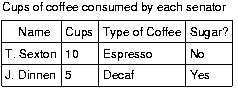 [Description de tableau de
café]
[Description de tableau de
café]
Le prochain exemple associe le même entête (TH) et cellules de
donnée (TD) comme
précédemment, mais cette fois en utilisant l'attribut "scope" plutôt que
"headers". "Scope"
doit avoir une des valeurs suivantes : "row", "col", "rowgroup", ou
"colgroup." Scope spécifie l'ensemble des cellules de donnée
qui doit être associé à la cellule entête
courante. Cette méthode est particulièrement utile pour les
tableaux simples. Il est à noter que le rendu vocal de ce tableau
devra être identique que l'exemple précédent. Un choix
entre les attributs "headers" et "scope" est dépendant de la
complexité du tableau. Cela n'affecte pas la sortie tant que les
relations entre les cellules entête et données sont rendus
évidentes par le balisage.
Exemple.
<TABLE border="1"
summary="This table charts ...">
<CAPTION>Cups of coffee consumed by each
senator</CAPTION>
<TR>
<TH scope="col">Name</TH>
<TH scope="col">Cups</TH>
<TH scope="col" abbr="Type">Type of Coffee</TH>
<TH scope="col">Sugar?</TH>
<TR>
<TD>T. Sexton</TD> <TD>10</TD>
<TD>Espresso</TD> <TD>No</TD>
<TR>
<TD>J. Dinnen</TD> <TD>5</TD>
<TD>Decaf</TD> <TD>Yes</TD>
</TABLE>
Fin de l'exemple.
L'exemple suivant montre comment créer des catégories au sein
d'un tableau en utilisant l'attribut "axis".
Exemple.
<TABLE border="1">
<CAPTION>Travel Expense Report</CAPTION>
<TR>
<TH></TH>
<TH id="header2" axis="expenses">Meals
<TH id="header3" axis="expenses">Hotels
<TH id="header4" axis="expenses">Transport
<TD>subtotals</TD>
<TR>
<TH id="header6" axis="location">San Jose
<TH> <TH> <TH> <TD>
<TR>
<TD id="header7" axis="date">25-Aug-97
<TD headers="header6 header7 header2">37.74
<TD headers="header6 header7 header3">112.00
<TD headers="header6 header7 header4">45.00
<TD>
<TR>
<TD id="header8" axis="date">26-Aug-97
<TD headers="header6 header8 header2">27.28
<TD headers="header6 header8 header3">112.00
<TD headers="header6 header8 header4">45.00
<TD>
<TR>
<TD>subtotals
<TD>65.02
<TD>224.00
<TD>90.00
<TD>379.02
<TR>
<TH id="header10" axis="location">Seattle
<TH> <TH> <TH> <TD>
<TR>
<TD id="header11" axis="date">27-Aug-97
<TD headers="header10 header11 header2">96.25
<TD headers="header10 header11 header3">109.00
<TD headers="header10 header11 header4">36.00
<TD>
<TR>
<TD id="header12" axis="date">28-Aug-97
<TD headers="header10 header12 header2">35.00
<TD headers="header10 header12 header3">109.00
<TD headers="header10 header12 header4">36.00
<TD>
<TR>
<TD>subtotals
<TD>131.25
<TD>218.00
<TD>72.00
<TD>421.25
<TR>
<TH>Totals
<TD>196.27
<TD>442.00
<TD>162.00
<TD>800.27
</TABLE>
Fin de l'exemple.
Ce tableau liste les dépenses de voyage à 2 endroits : San
José et Seattle, par date, et catégorie (repas, hôtels,
et transport). L'image suivante montre comment un agent utilisateur visuel
devra afficher le contenu. [Description d'un tableau de
voyage]
Points de contrôle dans cette section :
5.3 et 5.4.
Les auteurs devraient utiliser les feuilles de style pour la mise en forme et le positionnement. Cependant,
lorsque c'est nécessaire d'utiliser un tableau pour la mise en
forme, le tableau doit linéariser dans un ordre de lecture. Quand un
tableau est linéarisé, le sommaire des cellules devient une
série de paragraphes (ex., down la page) l'un après l'autre.
Les cellules devraient avoir du sens quand c'est lu dans l'ordre (par ligne
ou par colonne) et devrait inclure des éléments structurels
(qui créent des paragraphes, des entêtes, des listes, etc.)
donc la page prend du sens après linéarisation.
Egalement, quand vous utilisez les tableaux pour créer une mise en
forme, n'utilisez pas de balisage structurel pour créer des effets
de présentation visuelle. Par exemple, l'élément TH
(entête du tableau) est toujours affiché visuellement
centrée, et gras. Si une cellule n'est pas actuellement un
entête pour une ligne ou une colonne de données, utilisez les
feuilles de style ou les attributs de formatage de l'élément.
Points de contrôle dans cette section :
10.3.
Les tableaux utilisés pour présenter les pages et les tableaux de données où le texte de
cellule se déroule pose des problèmes pour les lecteurs
d'écran anciens qui n'interpête pas la source HTML ou les
navigateurs qui ne permet pas la navigation des cellules de tableau
individuel. Ces lecteurs d'écran liront à travers la page, en
lisant les phrases sur la même ligne des différentes colonnes
comme une seule phrase.
Par exemple, si un tableau est affiché comme ceci sur un
écran :
There is a 30% chance of Classes at the University of
Wisconsin
rain showers this morning, but they will resume on September 3rd.
should stop before the weekend.
Cela doit être par un lecteur d'écran comme ceci :
There is a 30% chance of Classes at the University of Wisconsin
rain showers this morning, but they will resume on September 3rd.
should stop before the weekend.
Les lecteurs d'écran qui lisent la source HTML reconnaîtront
la structure de chaque cellule, mais pour les vieux lecteurs
d'écran, les développeurs de contenu peuvent miniser le
risque du défilement de mot en limitant la quantité de texte
dans chaque cellule. Egalement, la portion la plus longue de texte devra
être entièrement dans la dernière colonne (la plus
à droite pour les tableaux orientés de la gauche vers la
droite). Ainsi, si ils se déroulent, ils resteront lisibles de
façon cohérente. Les développeurs de contenu devraient
tester leur tableau pour le défilement avec une fenêtre de
navigateur de dimension "640x480".
Depuis que le balisage de tableau est structurel, et que nous
suggérons de séparer la structure de la présentation,
nous recommandons d'utiliser les feuilles de style pour créer la
mise en forme, l'alignement, et les effets de présentation. Ainsi,
les 2 colonnes dans l'exemple précédent pourraient être
interprêtées en utilisant les feuilles de style. Voir la
section sur les feuilles de styles pour obtenir de l'information.
Test rapide ! Pour obtenir une meilleure
compréhension de la façon dont un lecteur d'écran
devra afficher un tableau, déplacez une feuille de papier sur votre
page en descendant et lisez votre tableau ligne par ligne.
Dans les navigateurs HTML 3.2, les lignes d'un élément TFOOT apparaîtront
avant le corps du tableau.
Points de contrôle dans cette section :
13.1, et 13.6.
Les bons textes de liens ne devraient pas être trop
général ; n'utilisez pas "cliquer ici." Non seulement, cette
phrase est dépendante de l'appareil utilisé (cela implique un
appareil de pointage) mais cela ne dit rien sur ce qui doit être
trouvé si le lien est suivi. A la place de "cliquer ici", les textes
de liens devraient indiquer la nature du lien cible, comme dans "plus
d'informations à propos des lions de mer" ou "version texte de cette
page". Notez que dans le dernier cas (et d'autres documents au format ou
à la langue spécifique), les développeurs de contenu
sont invités à utiliser, à la place, la négociation de contenu, ainsi les
utilisateurs qui préferrent les versions textes seront fournis
automatiquement.
De plus pour expliciter les textes de lien, les développeurs de
contenu peuvent spécifier une valeur à l'attribut title qui
décrit clairement et précisément la cible du lien.
Si plus d'un lien sur la page partage le
même texte de lien, tous ces liens devraient pointer vers la
même ressource Ce type de consistance aidera la conception de la
page ainsi que son accessibilité.
Si 2 ou plusieurs liens se réfèrent à ces cibles
différentes mais partagent le même texte de lien, distinguez
les liens en spécifiant une valeur différente pour
l'attribut " title"
de chacun des éléments A.
"Utilisateurs auditifs" -- les personnes qui sont aveugles, qui ont des
difficultés pour voir, ou qui ont des appareils avec de petits ou
sans écrans -- sont incapables de balayer la page rapidement de
leurs yeux. Pour obtenir une vision d'ensemble de la page ou pour trouver
rapidement un lien, ces utilisateurs seront souvent amenés à
tabuler d'un lien vers le prochain ou à explorer une liste de liens
disponibles sur une page.
Ainsi, pour une série de liens apparentés, introduisez de
l'information dans le premier lien, de l'information distinguée dans
le lien suivant. Cela fournira une information contextuelle pour les
utilisateurs lisant la séquence.
Exemple.
<A href="my-doc.html">My document is available in HTML</A>,
<A href="my-doc.pdf" title="My document in PDF">PDF</A>,
<A href="my-doc.txt" title="My document in text">plain
text</A>
Fin de l'exemple.
Lorsqu'une image est utilisé comme contenu d'un lien,
spécifiez un équivalent text
pour l'image.
Exemple.
<A href="routes.html">
<IMG src="topo.html"
alt="Current routes at Boulders Climbing Gym">
</A>
Fin de l'exemple.
Lorsque les liens sont groupés en un ensemble logique (par exemple,
dans une barre de navigation qui apparaît sur chaque page dans un
site), ils devraient être balisés comme une unité. Les
barres de navigation sont habituellement la première chose qu'une
personne rencontre sur une page. Pour les utilisateurs avec des
synthétiseurs vocaux, cela signifie qu'ils devront écouter de
nombreux liens sur chaque page avant de pour atteindre le contenu
intéressant d'une page. Il y a plusieurs façons de permettre
aux utilisateurs de contourner des groupes de liens (comme les utilisateurs
qui le font avec leur vue quand ils aperçoivent le même
ensemble sur toutes les pages.) :
- Fournissez un lien qui permet aux utilisateurs de sauter l'ensemble de
liens de navigation.
- Utilisez l'attribut HTML 4.0 "tabindex" pour permettre aux utilisateurs de
sauter à une ancre située après l'ensemble des liens
de navigation. Cet attribut n'est pas largement supporté.
- Fournissez une feuille de style qui permet aux utilisateurs de cacher
l'ensemble des liens de navigation.
Dans le futur, les agents utilisateurs permettront aux utilisateurs de
sauter les éléments comme les barres de navigation.
Avec HTML, uilisez les éléments DIV, SPAN, P, or FRAME pour grouper les liens puis identifiez les
groupes avec les attributs "id" ou "class".
Exemple.
Dans cet exemple, l'élément P groupe un ensemble de liens, l'attribut "class"
l'identifie comme une barre de navigation (ex., pour les feuilles de
style), "tabindex"
est paramétré sur une ancre suivant le groupe, et un lien au
début du groupe de liens vers l'ancre après le groupe.
<HEAD>
<TITLE>How to use our site</TITLE>
</HEAD>
<BODY>
<P class="nav">
[<A href="#how">Bypass navigation bar</A>]
[<A href="home.html">Home</A>]
[<A href="search.html">Search</A>]
[<A href="new.html">New and highlighted</A>]
[<A href="map.html">Site map</A>]
</P>
<H1><A name="how" tabindex="1">How to use our
site</A></H1>
<!-- content of page -->
</BODY>
Fin de l'exemple.
L'accès clavier pour activer les éléments d'une page
est important pour beaucoup d'utilisateurs qui ne peuvent pas utiliser un
outil de pointage. Les agents utilisateurs peuvent inclure des options qui
permettent aux utilisateurs d'associer des touches du clavier à
certaines actions. HTML 4.0 permet aux développeurs de contenu de
spécifier des raccourcis claviers dans des documents via l'attribut
"tabindex".
Exemple.
Dans cet exemple, si l'utilisateur active la touche "C", le lien sera
suivi.
<A accesskey="C" href="doc.html" hreflang="en"
title="XYZ company home page">
XYZ company home page</A>
Fin de l'exemple.
Les sections suivantes discutent de l'accessibilité des images (y
compris des animations simples comme les animations GIF) et les images
cliquables.
Pour en savoir plus sur les maths exprimées sous forme d'images,
voir la section sur l'utilisation du balisage texte
et des feuilles de styles plutôt que les images.
Points de contrôle dans cette section :
1.1.
Quand vous utilisez IMG,
spécifiez un équivalent texte
court avec l'attribut "alt". Note. La valeur de cet
attribut est compris comme "alt-text".
Exemple.
<IMG src="magnifyingglass.gif" alt="Search">
Fin de l'exemple.
Lorsque vous utilisez OBJECT, spécifiez
un équivalent texte dans le corps de
l'élément OBJECT :
Exemple.
<OBJECT data="magnifyingglass.gif" type="image/gif">
Search
</OBJECT>
Fin de l'exemple.
Lorsqu'un équivalent texte court ne suffit pas pour expliciter
convenablement la fonction ou le rôle d'une image, fournissez une
information supplémentaire dans un fichier désigné par
l'attribut "longdesc" :
Exemple.
<IMG src="97sales.gif" alt="Sales for 1997"
longdesc="sales97.html">
Dans sales97.html:
A chart showing how sales in 1997 progressed. The chart
is a bar-chart showing percentage increases in sales
by month. Sales in January were up 10% from December 1996,
sales in February dropped 3%, ..
Fin de l'exemple.
Pour les agents utilisateurs qui ne supportent pas
"longdesc", fournissez un lien de description
juste après le graphique :
Exemple.
<IMG src="97sales.gif" alt="Sales for 1997" longdesc="sales.html">
<A href="sales.html" title="Description of 1997 sales
figures">[D]</A>
Fin de l'exemple.
Lorsque vous utilisez OBJECT, spécifiez l'équivalent texte
plus long à l'intérieur du contenu de l'élément
:
Exemple.
<OBJECT data="97sales.gif" type="image/gif">
Sales in 1997 were down subsequent to our
<A href="anticipated.html">anticipated
purchase</A> ...
</OBJECT>
Fin de l'exemple.
Notez que le contenu OBJECT, à la différence du texte "alt",
peut inclure du balisage. Ainsi, les développeurs de contenu peuvent
fournir un lien vers l'information supplémentaire à
l'intérieur de l'élément OBJECT :
Exemple.
<OBJECT data="97sales.gif" type="image/gif">
Chart of our Sales in 1997.
A <A href="desc.html">textual description</A> is
available.
</OBJECT>
Fin de l'exemple.
Notez. Invisible d-links est désapprouvé en faveur de
l'attribut "longdesc".
Un d-link invisible est une petite image (1-pixel) ou
transparente dont la valeur de l'attribut "alt" est "D-link" ou "D" et qui fait partie du
contenu d'un élément A. Comme les autres d-links, il renvoie à
l'équivalent texte d'une image associée. Comme les autres
liens, les utilisateurs peuvent y accéder par tabulation. les
d-links invisibles, fournissent donc une solution (temporaire) pour les
designers qui souhaitent éviter les d-links visibles pour des
raisons esthétiques.
Points de contrôle dans cette section :
13.10.
Evitez l'art ascii (illustrations par des
caractères) et utilisez de vraies images à la place sachant
qu'il est plus fcaile de donner un équivalent texte pour les images.
Cependant si l'art ascii doit être utilisé, fournissez un lien
pour sauter l'art ASCII, comme suit.
Exemple.
<P>
<a href="#post-art">skip over ASCII art</a>
<!-- ASCII art goes here -->
<a name="post-art">caption for ASCII art</a>
Fin de l'exemple.
L'art ascii peut également être balisé comme ceci [zapper la figure ascii ou
consulter une description du graphe]:
Exemple.
% __ __ __ __ __ __ __ __ __ __ __ __ __ __
100 | * |
90 | * * |
80 | * * |
70 | @ * |
60 | @ * |
50 | * @ * |
40 | @ * |
30 | * @ @ @ * |
20 | |
10 | @ @ @ @ @ |
0 5 10 15 20 25 30 35 40 45 50 55 60 65 70
Flash frequency (Hz)
Fin de l'exemple.
UNe autre option pour de l'art ascci plus
petit est d'utiliser un élément ABBR avec un "title".
Exemple.
<P><ABBR title="smiley in ascii art">:-)</ABBR>
Fin de l'exemple.
Si l'art ASCII est complexe, s'assurez que l'équivalent texte le
décrit avec exactitude.
Une autre manière de remplacer l'art ascii art est d'utiliser des
substituts de langage humain. Par exemple, <wink> doit se
substituer à un smiley clin d'oeil : ;-). Ou, le mot "par conséquent" peut
remplacer des flèches constituées de tiret et de signes plus
grand que (ex., -->), et le mot "great" pour l'abbrévation non
habituelle "gr8".
Une image cliquable est une image qui possède des "régions
réactives". Lorsque l'utilisateur sélectionne une des ces
régions, une action s'éxécute -- un lien peut
être suivi, de l'information peut être envoyée vers un
serveur, etc. Pour rendre une image cliquable accessible, les
développeurs de contenu doit s'assurer que chaque action
associée à une région visuelle peut être
activée sans outil de pointage.
Les images cliquables sotn crées avec l'élément MAP. Le HTML permet 2
types d'images cliquables : côté client (le navigateur de
l'utilisateur traite une URI) et côté serveur (le serveur
interprête les coordonnées des cliques.). Pour les images
cliquables, les développeurs de contenu doit fournir un équivalent texte.
Les développeurs de contenu devraient créer des images
cliquabkes côté client (avec "usemap") plutôt que des images cliquables
côté serveur (avec "ismap") parce-que les images cliquables
côté serveur requèrent un outil d'entrée
spécifique. Si les images cliquables côté serveur
doivent être utilisées (ex., parce-que la
géométrie de la région ne peut être
représentée avec des valeurs de l'attribut shape), les auteurs
doivent fournir la même fonctionnalité ou l'information dans
un format alternatif accessible. UNe manière de faire ceci est de
fournir un lien textuel pour chaque région active, ainsi chaque lien
est navigable au moyen du clavier. Si vous devez
utiliser une image cliquable côté serveur, consultez la
section sur les images cliquables côté
serveur
Points de contrôle dans cette section :
1.5, 9.1, et 10.5.
Fournissez des équivalents texte
pour les images cliquables qui se rapportent à l'information
visuelle.
Si AREA est
utilisé pour créer la carte, utilisez l'attribut "alt" :
Exemple.
<IMG src="welcome.gif" alt="Image map of areas in the library"
usemap="#map1">
<MAP name="map1">
<AREA shape="rect" coords="0,0,30,30"
href="reference.html" alt="Reference">
<AREA shape="rect" coords="34,34,100,100"
href="media.html" alt="Audio visual lab">
</MAP>
Fin de l'exemple.
L'exemple suivant illustre la même idée, mais utilise OBJECT à la place
de IMG pour insérer l'image pour fournir plus d'information à
propos de l'image :
Exemple.
<OBJECT data="welcome.gif" type="image/gif" usemap="#map1">
There are several areas in the library including
the <A href="reference.html">Reference</A> section and
the
<A href="media.html">Audio Visual Lab</A>.
</OBJECT>
<MAP name="map1">
<AREA shape="rect" coords="0,0,30,30"
href="reference.html" alt="Reference">
<AREA shape="rect" coords="34,34,100,100"
href="media.html" alt="Audio visual lab">
</MAP>
Fin de l'exemple.
En plus de fournir un équivalent texte, fournissez des liens
textuels redondants. Si l'élément A est utilisé à la place de AREA, le
développeur de contenu peut décrire les régions
actives et fournir des liens redondants en même temps :
Exemple.
<OBJECT data="navbar1.gif" type="image/gif" usemap="#map1">
<MAP name="map1">
<P>Navigate the site.
[<A href="guide.html" shape="rect"
coords="0,0,118,28">Access Guide</A>]
[<A href="shortcut.html" shape="rect"
coords="118,0,184,28">Go</A>]
[<A href="search.html" shape="circle"
coords="184.200,60">Search</A>]
[<A href="top10.html" shape="poly"
coords="276,0,276,28,100,200,50,50,276,0">
Top Ten</A>]
</MAP>
</OBJECT>
Fin de l'exemple.
Notez que dans l'exemple précédent, l'élément
MAP est le contenu de l'élément OBJECT, donc que les liens
alternatifs ne seront affichés que si l'image cliquable
(navbar1.gif) ne l'est pas.
Notez également que des liens ont été
séparés par des crochets ([]). Ceci est pour éviter
que les vieux lecteurs d'écran lisent plusieurs liens adjacents
comme un lien unique, de même cela aide les utilisateurs voyants
à distinguer les liens entre eux visuellement.
Les développeurs de contenu devraient être sûrs qu'ils
insèrent des caractères imprimables (comme des crochets ou
une barre verticale (|)) entourés par des espaces entre les liens
adjacents.
Points de contrôle dans cette section :
1.2.
Quand une image cliquable côté serveur doit être
utilisée, les développeurs de contenu devraient fournir une
liste alternative de choix d'image cliquable. Il existe trois techniques :
- Inclure les liens alternatifs à l'intérieur du corps de
l'élément OBJECT (voir l' exemple
précédent illustrant les liens dans les
éléments OBJECT).
- Si IMG est
utilisé pour insérer l'image, fournir une liste alternative
de liens après celle-ci et indiquer l'existence et la localisation
d'une liste alternative (ex., au moyen de l'attribut "alt").
Exemple.
<A href="http://myserver.com/cgi-bin/imagemap/my-map">
<IMG src="welcome.gif" alt="Welcome! (Text links follow)" ismap>
</A>
<P>[<A href="reference.html">Reference</A>]
[<A href="media.html">Audio Visual Lab</A>]
Fin de l'exemple.
- Si d'autres ne permettent pas l'accessibilité de l'image
cliquable, créer une page alternative
qui est accessible.
Les images cliquables côté client et serveur peuvent
être utilisées comme des boutons de validation dans les
formulaires. Pour obtenir plus d'information, voir la section sur boutons graphiques.
Bien que les applets puissent être incluses dans un document avec
aussi bien l'élément APPLET ou l'élément OBJECT, OBJECT est la
méthode préferrée.
Si OBJECT est
utilisé, fournissez un équivalent
texte dans le contenu de l'élément :
Exemple.
<OBJECT classid="java:Press.class" width="500" height="500">
As temperature increases, the molecules in the balloon...
</OBJECT>
Fin de l'exemple.
Un exemple plus complexe prenant avantage du fait que les
éléments OBKECT peuvent être inclus pour fournir des
représentations alternatives de l'information :
Exemple.
<OBJECT classid="java:Press.class" width="500"
height="500">
<OBJECT data="Pressure.mpeg" type="video/mpeg">
<OBJECT data="Pressure.gif" type="image/gif">
As temperature increases, the molecules in the balloon...
</OBJECT>
</OBJECT>
</OBJECT>
Fin de l'exemple.
Si APPLET est
utilisé, fournissez un équivalent
texte avec l'attribut "alt" et dans le contenu de
l'élément APPLET. Ceci permet au contenu de se transformer
aiséement pour les agents utilisateurs qui supportent uniquement
l'un des deux mécanismes ("alt" ou contenu).
Deprecated exemple.
<APPLET code="Press.class" width="500" height="500"
alt="Java applet: how temperature affects pressure">
As temperature increases, the molecules in the balloon...
</APPLET>
Points de contrôle dans cette section :
8.1
Si une applet (créée avec OBJECT ou APPLET) requiert une interaction de l'utilisateur
(ex., la possibilité d'agir dans une expérience de physique)
qui ne peut pas être dupliquée dans un format alternatif,
rendez l'applet directement accessible.
Pour avoir plus d'informations sur le développement des applets
accessibles, voyez [JAVAACCESS] et [IBMJAVA]. Ces compagnies ont
développé une API Accessibilité ainsi qu'ils ont rendu
les classes Java Swing accessibles.
Points de contrôle dans cette section :
8.1 et 1.4.
Fournissez un équivalent texte
comme pour une image et des descriptions auditives de l'information
visuelle et des titres où c'est nécessaire. Si une applet
créé des mouvements, les développeurs devraient
fournir un mécanisme pour geler ce mouvement (par exemple, voir [TRACE]). Voyez également la prochaine section
pour toute information apropos des présentations audio et
vidéo accessibles.
Des présentations auditives doivent être accompagnées
par des transcriptions texte, des équivalents textuels des
événements audio. Lorsque ces transcriptions sont
présentées simultanément avec une présentation
vidéo, elles sont appelées sous-titres et sont
utilisées par les personnes qui ne peuvent pas entendre les bandes
sonores du matériel vidéo.
Certains formats de média (ex., QuickTime 3.0 et SMIL) permettent
des sous-titres et des descriptions vidéo qui peuvent être
ajoutés au clip multimédia. SAMI permet d'ajouter des
sous-titres. L'exemple suivant démontre que les sous-titres
devraient incluire la voix ainsi que les autres sons d'ambiance qui aident
ceux qui visionnent à comprendre ce qui se passe.
Exemple.
Captions for a scene from "E.T." The phone rings three times, then is
answered.
[phone rings]
[ring]
[ring]
Hello?"
Fin de l'exemple.
Tant que le format que vous utilisez supporte des pistes alternatives, deux
versions du film pourrait être faites, une avec des sous-titres et de
la vidéo descriptive, et l'autre sans. Certaines technologies, comme
SMIL et SAMI, permettent de séparer les fichiers audio et
vidéo pour être combinés avec des fichiers textes au
moyen d'un fichier de synchronisation qui permet de créer des
sous-titrages de l'audio et de films.
Certaines technologies permettent également à l'utilisateur
de choisir entre plusieurs ensembles de sous-titres afin de répondre
à leur compétente de lecture. Pour plus d'informations, voyez
la spécification SMIL 1.0 ([SMIL]).
Des équivalents pour les sons peuvent être fournis sous la
forme d'une phrase de texte sur la page qui lie vers une transcription
texte ou une description du fichier son. Le lien de la transcription
devrait apparaître à un endroit hautement visible comme le
haut de la page. Cependant, si un script charge automatiquement un son, il
devrait permettre également de charger une indication visuelle que
le sont est en cours d'exécution et fournir une description ou une
transcription du son.
Note. Quelques controverses entourent cette technique car
le navigateur devrait charger la forme visuelle de l'information à
la place de la forme audio si les préférences de
l'utilisateur sont paramétrées pour le faire. Cependant, les
stratégies doivent fonctionner également dans les navigateurs
d'aujourd'hui.
Pour plus d'information, voyez [NCAM].
Points de contrôle dans cette section :
1.3, et 7.3.
Les descriptions audio des pistes visuelles fournissent la narration des
éléments clés visules sans interférer avec le
son ou les dialogues d'un film. Les éléments visuels
clés incluent les actions, les positions, le langage du coirps, les
graphiques, et le texte affiché. Les descriptions sonores sont
utilisés tout d'abord par les personnes qui sont aveugles pour
suivre l'action et l'information non-audio du matériel vidéo.
Exemple.
Here's an exemple of a collated text
transcript of a clip from "The Lion King" (available at [DVS]). Note that the Describer is providing the
auditory description of the video track and that the description has been
integrated into the transcript.
Simba: Yeah!
Describer: Simba races outside, followed by his parents. Sarabi smiles and
nudges Simba gently toward his father. The two sit side-by-side, watching
the golden sunrise.
Mufasa: Look Simba, everything the light touches is our kingdom.
Simba: Wow.
Fin de l'exemple.
Note. S'il n'y a pas d'information visuel importante, par exemple,
une tête animée parlant qui décrit ( à travers
une voix préenregristrée) comment utilisé le site,
alors une description audio n'est pas nécessaire.
Pour les films, fournissez des descriptions auditives qui est
synchronisées avec l'audio originale. Voir la section sur l' information audio pour plus d'informations
à propos des formats multimédia.
Les transcriptions de texte collationné permettent l'accès
aux personnes avec des handicaps visuels et auditifs. Cela permet
également d'indexer et de rechercher l'information contenue dans les
matériels audio/visuels.
Les transcriptions de texte collationné incluent les dialogues
parlés aussi bien que les autres sons significants, y compris des
sons hors-champs et plein-champs, la musique, les rires, les
applaudissements, etc. Autrement dit, tous les textes qui apparaissent dans
les titres aussi bien que toutes les descriptions fournies dans dans la
description auditive.
Lorsque c'est nécessaire, un
équivalent texte devrait être fourni pour les informations
visuelles afin de permettre la compréhension de la page. Par
exemple, prenons une animation se répétant qui montre une
couverture nuageuse et la précipitation dans un rapport de bulletin
météo. L'animation météo aide à la
compréhension du reste du bulletin météo (qui est
présenté en langue naturel - texte), une description moins
prolixe de l'animation est nécessaire. Cependant, si l'animation
apparaît dans un ensemble pédagogique où les
étudiants apprennent la formation des nuages en relation avec le
relief terrestre, alors l'animation devrait être décrite pour
ceux qui ne peuvent pas voir l'animation mais qui veulent également
apprendre la leçon.
Voir également la section sur le style du
texte pour le contrôle du clignotement.
D'autres objets, tels que ceux qui requèrent un plug-in, devraient
également utiliser l'élément OBJECT. Cependant, Pour
des raisons de compatibilité antérieure avec les navigateurs
Netscape, utilisez l'élément propriétaire EMBED
à l'intérieur de l'élément OBJECT comme suit :
Exemple désapprouvé.
<OBJECT classid="clsid:A12BCD3F-GH4I-56JK-xyz"
codebase="http://site.com/content.cab" width=100 height=80>
<PARAM name="Movie" value="moviename.swf">
<EMBED src="moviename.swf" width=100 height=80
pluginspage="http://www.macromedia.com/shockwave/download/">
</EMBED>
<NOEMBED>
<IMG alt="Still from Movie"
src="moviename.gif" width=100 height=80>
</NOEMBED>
</OBJECT>
Fin de l'exemple.
Pour plus d'information voir pour [MACROMEDIA].
Pour les utilisateurs capables de voir, les frames peuvent organiser une
page en un ensemble de zones différentes. Pour les utilisateurs qui
ne peuvent pas voir, les relations entre les contenus des frames (ex., un
frame avec un sommaire de navigation, une autre avec le sommaire au
complet) doivent être définies par des moyens
différents.
Les frames tels qu'ils sont mis en oeuvre aujourd'hui (avec les
éléments FRAMESET, FRAME, et IFRAME) sont problématiques pour plusieurs
raisons :
- Sans langage de scripting, Ils ont tendance à briser les
fonctionnalités de "page précédente" offerte par les
navigateurs.
- Il est impossible de donner référence à
l'état courant d'un frameset avec un URI ; une fois qu'un frameset
change de menu, l'URI original ne s'applique plus.
- Ouvrir un frame dans une nouvelle fenêtre du navigateur peut
désorienter ou simplement ennuyer l'utilisateur.
Dans les sections suivantes, Nous présentons comment concevoir des
frames plus accessibles. Nous fournissons également une alternative aux frames qui utilisent HTML 4.0 et CSS
et adressons beaucoup des limitations des réalisations actuelles des
frames.
Points de contrôle dans cette section :
12.1.
Exemple.
Utilisez l'attribut "title" pour nommer les frames.
<!DOCTYPE HTML PUBLIC "-//W3C//DTD HTML 4.0 Frameset//EN">
<HTML>
<HEAD>
<TITLE>A simple frameset document</TITLE>
</HEAD>
<FRAMESET cols="10%, 90%"
title="Our library of electronic documents">
<FRAME src="nav.html" title="Navigation bar">
<FRAME src="doc.html" title="Documents">
<NOFRAMES>
<A href="lib.html" title="Library link">
Select to go to the electronic library</A>
</NOFRAMES>
</FRAMESET>
Fin de l'exemple.
Points de contrôle dans cette section :
12.2.
Exemple.
<!DOCTYPE HTML PUBLIC "-//W3C//DTD HTML 4.0 Frameset//EN">
<HTML>
<HEAD>
<TITLE>Today's news</TITLE>
</HEAD>
<FRAMESET cols="10%,*,10%">
<FRAMESET rows="20%,*">
<FRAME src="promo.html" name="promo" title="promotions">
<FRAME src="sitenavbar.html" name="navbar"
title="Sitewide navigation bar"
longdesc="frameset-desc.html#navbar">
</FRAMESET>
<FRAME src="story.html" name="story" title="Selected story - main
content"
longdesc="frameset-desc.html#story">
<FRAMESET rows="*,20%">
<FRAME src="headlines.html" name="index" title="Index of other
national headlines" longdesc="frameset-desc.html#headlines">
<FRAME src="ad.html" name="adspace" title="Advertising">
</FRAMESET>
<NOFRAMES>
<p><a href="noframes.html">No frames
version</a></p>
<p><a href="frameset-desc.html">Descriptions of
frames.</a></p>
</NOFRAMES>
</FRAMESET>
</HTML>
frameset-desc.html peut être défini comme suit :
#Navbar - this frame provides links to the major
sections of the site: World News, National News,
Local News, Technological News,
and Entertainment News.
#Story - this frame displays the currently selected story.
#Index - this frame provides links to the day's
headline stories within this section.
Fin de l'exemple.
Notez que si le sommaire du frame change, l'équivalent texte ne
s'applique plus. Egalement, les liens vers les descriptions d'un frame
devraient être fournis également avec d'autres contenus
alternatifs dans l'élément NOFRAMES d'un FRAMESET.
Exemple.
Dans cet exemple, si l'utilisateur lit "top.html" :
<!DOCTYPE HTML PUBLIC "-//W3C//DTD HTML 4.0 Frameset//EN">
<HTML>
<HEAD>
<TITLE>This is top.html</TITLE>
</HEAD>
<FRAMESET cols="50%, 50%" title="Our big document">
<FRAME src="main.html" title="Where the content is displayed">
<FRAME src="table_of_sommaire.html" title="Table of sommaire">
<NOFRAMES>
<A href="table_of_sommaire.html">Table of sommaire.</A>
<!-- other navigational links that are available in main.html
are available here also. -->
</NOFRAMES>
</FRAMESET>
</HTML>
et si l'agent utilisateur n'affiche pas les frames, l'utilisateur aura
accès (via un lien) vers une version non-frame de la même
information.
Fin de l'exemple.
Points de contrôle dans cette section :
6.2.
Les développeurs de contenu doivent fournir des équivalents
texte des frames, de façon à ce que le sommaire et les
relations entre les frames aient du sens. Notez que lorsque le sommaire
d'un frame change, que toutes les descriptions changent également.
Ce n'est pas possible si une image est insérée directement
dans un frame. Donc, les dévéloppeurs de contenu devraient
toujours rendre le source ("src") d'un frame d'un fichier HTML. Les images
peuvent être insérées à l'intérieur d'un
fichier HTML et leurs alternatives textes évolueront correctement.
Exemple.
<!DOCTYPE HTML PUBLIC "-//W3C//DTD HTML 4.0 Frameset//EN">
<HTML>
<HEAD>
<TITLE>A correct frameset document</TITLE>
</HEAD>
<FRAMESET cols="100%" title="Evolving frameset">
<FRAME name="goodframe" src="apples.html" title="Apples">
</FRAMESET>
</HTML>
<!-- In apples.html -->
<P><IMG src="apples.gif" alt="Apples">
Fin de l'exemple.
L'exemple suivant desapprouvé devrait être évité
car il insère IMG
directement dans un frame :
Exemple désapprouvé.
<!DOCTYPE HTML PUBLIC "-//W3C//DTD HTML 4.0 Frameset//EN">
<HTML>
<HEAD>
<TITLE>A bad frameset document</TITLE>
</HEAD>
<FRAMESET cols="100%" title="Static frameset">
<FRAME name="badframe"
src="apples.gif" title="Apples">
</FRAMESET>
</HTML>
Notez que si, pour l'exemple, un lien provoque l'insertion d'une nouvelle
image dans un frame :
<P>Visit a beautiful grove of
<A target="badframe" href="oranges.gif"
title="Oranges">oranges</A>
le titre initial du frame ("Apples") ne correspondra plus avec le contenu
courant du frame ("Oranges").
Points de contrôle dans cette section :
10.1.
Les développeurs de contenu devraient éviter de
spécifier une nouvelle fenêtre comme la cible d'un frame avec
target="_blank".
Une des utilisations les plus communes des frames est de séparer la
fenêtre du navigateur de l'utilisateur en 2 parties : une
fenêtre de navigation et une fenêtre de contenu. Comme
alternative aux frames, nous vous encourageons à essayer la chose
suivante :
- Créez un document pour le mécanisme de navigation
(appelez le "nav.html"). Un document séparé signifie que le
mécanisme de navigation peut être partagé par plus d'un
document.
- Dans chaque document requérant le mécanisme de
navigation, incluez le au bas du document avec le balisage OBJECT suivant (ou
similaire) :
Exemple.
<P>
<OBJECT data="nav.html">
Aller au <A href="nav.html">sommaire</A>
</OBJECT>
Placer le mécanisme de navigation à la fin du document
signifie que lorsque les feuilles de style sont désactivées,
les utilisateurs ont accès à l'information importante du
document en premier.
- Utilisez les feuilles de style pour positionner le mécanisme de
navigation à l'endroit que vous désirez sur l'écran.
Par exemple, La barre de navigation sur la gauche de la page et donnez lui
une largeur de 25% de l'espace horizontal disponible :
OBJECT { float: left; width: 25% }
La règle CSS suivante attache le mécanisme de navigation au
coin gauche bas de la page et le conserve même si l'utilisateur
défile la page vers le bas :
OBJECT { position: fixed; left: 0; bottom: 0 }
Notez. Que les mécanismes de navigation ou autre
contenu peuvent être insérés dans un document au moyen
des server-side includes.
Cette section discute de l'accessibilité des formulaires et des
contrôles de formulaire qui peuvent être placé dans un
élément FORM.
Points de contrôle dans cette section :
9.4 et 9.5.
Voir la section sur l'accès du clavier pour
plus d'informations.
Les développeurs de contenu devraient grouper
l'information lorsque c'est naturel et approprié. Quand les
contrôles de formulaire peuvent être groupés en
unités logiques, utilisez l'élément FIELDSET et labellisez
ces unités avec l'élément LEGEND :
Exemple.
<FORM action="http://somesite.com/adduser" method="post">
<FIELDSET>
<LEGEND>Personal information</LEGEND>
<LABEL for="firstname">First name: </LABEL>
<INPUT type="text" id="firstname" tabindex="1">
<LABEL for="lastname">Last name: </LABEL>
<INPUT type="text" id="lastname" tabindex="2">
...more personal information...
</FIELDSET>
<FIELDSET>
<LEGEND>Medical History</LEGEND>
...medical history information...
</FIELDSET>
</FORM>
Fin de l'exemple.
Points de contrôle dans cette section :
12.4 et 10.2.
Un exemple de LABEL
utilisé avec "for" en HTML 4.0 est donné dans la section
précédente.
Les développeurs de contenu devraient grouper
l'information lorsque c'est naturel et approprié. Pour des
listes longues de menu de sélection (ce qui être difficile
à suivre), les développeurs de contenu devraient grouper les
éléments SELECT (définis par OPTION) de façon
hiérarchique en utilisant l'élément OPTGROUP.
Spécifier un label pour le groupe des options avec l'attribut label sur OPTGROUP.
Exemple.
<FORM action="http://somesite.com/prog/someprog" method="post">
<P>
<SELECT name="ComOS">
<OPTGROUP label="PortMaster 3">
<OPTION label="3.7.1" value="pm3_3.7.1">PortMaster 3 with
ComOS 3.7.1
<OPTION label="3.7" value="pm3_3.7">PortMaster 3 with ComOS
3.7
<OPTION label="3.5" value="pm3_3.5">PortMaster 3 with ComOS
3.5
</OPTGROUP>
<OPTGROUP label="PortMaster 2">
<OPTION label="3.7" value="pm2_3.7">PortMaster 2 with ComOS
3.7
<OPTION label="3.5" value="pm2_3.5">PortMaster 2 with ComOS
3.5
</OPTGROUP>
<OPTGROUP label="IRX">
<OPTION label="3.7R" value="IRX_3.7R">IRX with ComOS 3.7R
<OPTION label="3.5R" value="IRX_3.5R">IRX with ComOS 3.5R
</OPTGROUP>
</SELECT>
</FORM>
Fin de l'exemple.
Dans le prochain exemple, nous spécifions un ordre de tabulation au sein
des éléments (par ordre, "field2", "field1", "submit") avec "tabindex":
Exemple.
<FORM action="submit" method="post">
<P>
<INPUT tabindex="2" type="text" name="field1">
<INPUT tabindex="1" type="text" name="field2">
<INPUT tabindex="3" type="submit" name="submit">
</FORM>
Fin de l'exemple.
Cet exemple spécifie "U" comme la clé d'accès (par "accesskey"). Taper
"U" donne une précision sur le label, qui à son tour donne une précision
sur le contrôle d'entrée, ainsi l'utilisateur peut saisir le texte.
Exemple.
<FORM action="submit" method="post">
<P>
<LABEL for="user" accesskey="U">name</LABEL>
<INPUT type="text" id="user">
</FORM>
Fin de l'exemple.
Utiliser les images pour décorer les boutons permet aux développeurs de
rendre leurs formulaires uniques et plus faciles à comprendre. Utiliser une
image pour un bouton (ex., avec l'élément INPUT ou BUTTON) n'est pas forcément inaccessible - en
considérant qu'un équivalent texte est fourni pour l'image.
Cependant, un bouton graphique d'envoi de formulaire créé avec INPUT, type="image" crée
un type d'image cliquable côté client. Lorsque le bouton est cliqué avec
une souris, les coordonnées x et y du clic de la souris sont envoyés au
serveur comme une partie des données d'envoi du formulaire.
Dans la section Image et image cliquable, Nous
expliquons pourquoi il est préférable de ne pas utiliser les images
cliquables côté serveur, et nous suggérons d'utiliser les images cliquables
côtés client à la place. En HTML 4.0, les boutons graphiques peuvent être
dorénavant des images cliquables côté client. Pour préserver la
fonctionnalité fournie par le serveur, les auteurs ont les options
suivantes, tels que définies dans la recommandation HTML 4.0 ([HTML40], section 17.4.1) :
Si le serveur agit différemment dépendant de l'endroit cliqué, les
utilisateurs de navigateurs non graphiques seront désavantagés.
Pour cette raison, les auteurs devraient considérer des approches
différentes :
- Utilisez plusieurs boutons d'envoi (chacun avec sa propre image) à la
place d'un bouton d'envoi graphique unique. Les auteurs peut utiliser les
feuilles de style pour contrôler la position de ces boutons.
- Utilisez une image cliquable côté client en même temps que le
scripting.
Points de contrôle dans cette section :
10.4.
Exemple.
Certaines technologies d'assistance requèrent un texte initiale dans les
contrôles de formulaire tels que TEXTAREA afin que cela fonctionne correctement.
<FORM action="http://somesite.com/prog/text-read" method="post">
<P>
<TEXTAREA name=yourname rows="20" cols="80">
Please enter your name here.
</TEXTAREA>
<INPUT type="submit" value="Send"><INPUT type="reset">
</P>
</FORM>
Fin de l'exemple.
Fournissez un
équivalent texte pour les images utilisées comme un bouton d'envoi
(submit) :
Exemple.
<FORM action="http://somesite.com/prog/text-read" method="post">
<P>
<INPUT type="image" name=submit src="button.gif" alt="Submit">
</FORM>
Fin de l'exemple.
Voir également la section sur les accès clavier car
cela s'applique aux contrôles de formulaire.
Dans les navigateurs HTML 3.2,
- L'élément BUTTON
n'apparaît pas
- INPUT avec
type="button">apparaîtra comme un champs de saisie texte
Cette section discutent de l'accessibilité des scripts incluent dans par
l'intermédiaire d'un élément SCRIPT.
Points de contrôle dans cette section :
6.3.
Les développeurs de contenu doivent s'assurer que les pages sont
accessibles avec les scripts désactivés ou dans des navigateurs qui ne
supportent pas les scripts.
- Eviter la créatin de contenu à la volée par le client. Si un navigateur
d'utilisateur ne gère pas les scripts, aucun contenu ne sera généré ou
affiché. Cependant, Ceci est différent lorsqu'il s'agit d'afficher ou de
cacher un contenu déjà existant en utilisant une combinaison de feuilles de
style et de scripting ; S'il n'y a pas de scripts, le contenu sera tout de
même affiché. Cela ne s'applique pas aux pages générées à la volée par le
serveur et distribuées au client.
- Eviter la création de liens qui utilisent "javascript" pour l'URI. Si
un utilisateur n'utilise pas les scripts, il sera alors incapable
d'utiliser le lien car le navigateur ne pourra créé le lien.
Exemple déprécié. Ceci est un lien mort pour un agent
utilisateur qui ne supportent pas les scripts ou ceux-ci sont désactivés.
<A href="javascript:">...</A>
Points de contrôle dans cette section :
9.3 et 6.4.
Un gestionnaire d'événement est un script qui est appelé lorsqu'un certain
événement a lieu (e.x., la souris se déplace, une touche est tapée, le
document est chargé, etc.). En HTML 4.0, les gestionnaires d'événement sont
attachés à des éléments via les attributs
de gestion d'événement (les attributs commence avec "on", come dans
"onkeyup").
Certains gestionnaires d'événements, lorsqu'ils sont invoqués, produisent
des effets purement décoratifs comme une mise en valeur de l'image ou un
changement de la couleur d'un élément du texte. D'autres gestionnaires
d'événements produisent des effets bien plus substantiels, tels que la
prise en charge de calcul, la fourniture d'une information importante à
l'utilisateur, ou soumettre un formulaire. Pour les gestionnaires
d'événement qui font plus que le changement de présentation d'un élément,
les développeurs de contenu devraient faire les choses suivantes :
- Utiliser les événements automatiques au niveau application plutôt qu'au
niveau interaction de l'utilisateur.En HTML 4.0, les attributs d'événements
au niveau application sont "onfocus", "onblur" (l'opposé de "onfocus"), et
"onselect". Noter que ces attributs sont désignés indépendamment du
matériel, mais sont intégrés comme des événements spécifiques du clavier
dans les navigateurs actuels.
- Sinon, si vous devez utilisez des attributs dépendants du matériel,
fournir des mécanismes redondants de saisie (c.à-d., spécifier 2
gestionnaires pour le même élément)
- Utiliser "onmousedown" avec "onkeydown".
- Utiliser "onmouseup" avec "onkeyup"
- Utiliser "onclick" avec "onkeypress"
Noter qu'il n'y a pas d'équivalent clavier du double-click ("ondblclick")
en HTML 4.0.
- Ne pas écrire de gestionnaire d'événements qui repose sur les
coordonnées de la souris car cela créée une dépendance matérielle pour
l'entrée.
Une façon d'accomplir cecu est avec l'élément NOSCRIPT. Le contenu
de cet élément est interprêté lorsque les scripts ne sont pas
opérationnels.
Exemple.
<SCRIPT type="text/tcl">
...Un script Tcl pour donner la feuille de résultats d'un sport...
</SCRIPT>
<NOSCRIPT>
<P>Results from yesterday's games:</P>
<DL>
<DT>Bulls 91, Sonics 80.
<DD><A href="bullsonic.html">Bulls vs. Sonics game
highlights</A>
...more scores...
</DL>
</NOSCRIPT>
Fin de l'exemple.
Points de contrôle dans cette section :
3.3.
Les sections suivantes listes quelques techniques utilisant CSS pour
concevoir des documents accessibles et quelques pour écrire des feuilles de
style efficaces. En HTML, Les feuilles de style peuvent être spécifiées de
façon externe par l'élément LINK, dans l'entête du document par l'élément STYLE, ou pour un élément
spécifique par l'attribut style.
CSS1 ([[CSS1]) et CSS2 ([[CSS2]) permettent aux développeurs de contenu de
dupliquer la plupart des possibilités de présentation de HTML 4.0 et
donnent plus de latitude à moindre coût. Cependant, tant que la plupart des
utilisateurs ne possèdent pas de navigateurs qui supportent les feuilles de
style, toutes les tournures stylistiques ne peuvent être définies de façon
satisfaisante avec les feuilles de style. Nous fournissons également des
exemples sur les façons d'utiliser les options de HTML 4.0 (ex., tableaux,
texte bitmap) de manière plus accessibles lorsqu'elles doivent être
utilisées.
Voir également la section sur le balisage de
texte.
Points de contrôle dans cette section :
6.1 et 3.4.
Voici les règles pour créer des feuilles de style qui permettent
l'accessibilité :
- Utilisez un nombre minimal de feuille de style pour votre site.
- Si vous en avez plus d'une, utilisez les mêmes noms "class" pour les
mêmes concepts dans toutes les feuilles de style.
- Utilisez les feuilles de style liées plutôt que les feuilles de style
incluses, et éviter les feuilles de style internes.
- Les développeurs de contenu ne devraient pas écrire de règles
"!important". Les utilisateurs devraient lorsque nécessaire.
- Utilisez l'unité "em" pour définir les tailles de police.
- Utilisez les unités de longueur relative et les pourcentages. CSS vous
permet d'utiliser des unités relatives même dans le positionnement absolu.
Ainsi, vous pouvez placer une image en retrait par "3em" du haut de son
élément conteneur. ceci est une distance fixe, mais elle est relative à la
taille actuelle de la police, donc elle se met à l'échelle de façon
élégante.
- Utilisez uniquement les longueurs absolues quand les caractéristiques
physiques du médium de sortie sont connues.
- Spécifier toujours une police générique par défaut.
- Utilisez des nombres, pas de noms, pour les couleurs.
- Fournir un équivalent texte pour toutes les images importantes ou les
textes générés par les feuilles de styles (ex., par les propriétés
'background-image', 'list-style', ou 'content'). Notez.
Les textes générés par les feuilles de style font partis du document source
et ne seront pas disponible aux technologies d'assistance qui accèdent au
contenu grâce au DOM, level 1 ([DOM1]).
- Soyez sûr de vérifier que vos pages soient
toujours accessible sans les feuilles de style.
Quelques exemples suivent.
Exemple.
Utilisez em pour préciser les tailles de police, comme dans :
H1 { font-size: 2em }
plutôt que :
H1 { font-size: 12pt }
Fin de l'exemple.
Exemple.
Utilisez les longueurs relatives et les pourcentages.
BODY { margin-left: 15%; margin-right: 10%}
Fin de l'exemple.
Exemple.
Utilisez uniquement les unités de longueur absolue quand les
caractéristiques physiques du médium de sortie sont connues.
.businesscard { font-size: 8pt }
Fin de l'exemple.
Exemple.
Toujours spécifier une police générique par défaut :
BODY { font-family: "Gill Sans", sans-serif }
Fin de l'exemple.
Exemple.
Utilisez des nombres, non pas des noms, pour les couleurs :
H1 {color: #808000}
H1 {color: rgb(50%,50%,0%)}
Fin de l'exemple.
A la place d'utiliser des éléments et des attributs de présentation
dépréciés, utilisez les nombreuses propriétés CSS pour contrôler les
caractérisques des polices : 'font-family', 'font-size',
'font-size-adjust', 'font-stretch', 'font-style', 'font-variant', et
'font-weight'.
Les propriétés CSS2 suivantes peuvent être utilisées pour contrôler
l'information sur la police : 'font', 'font-family', 'font-size',
'font-size-adjust', 'font-stretch', 'font-style', 'font-variant', et
'font-weight'.
Utilisez les à la place des éléments et des attributs de police dépréciés
suivants en HTML : FONT, BASEFONT, "face", et "size".
Si vous devez utiliser des éléments HTML pour contrôler l'information sur
la police, utilisez BIG
et SMALL, qui ne sont
pas dépréciés.
Exemple.
<STYLE type="text/css">
P.important { font-weight: bold }
P.moins-important { font-weight: lighter; font-size: smaller }
H2.soussection { font-family: Helvetica, sans-serif }
</STYLE>
Fin de l'exemple.
Points de contrôle dans cette section :
7.2.
Les propriétés CSS2 suivantes peuvent être utilisées pour styler le
texte :
- Casse : 'text-transform' (pour majuscule, minuscule, et
capitalisation).
- Ombres portées : 'text-shadow'
- Souligné, surligné, clignotement : 'text-decoration'.
Note. Si le clignotement (ex., une manchette qui
apparaît et disparaît à intervalles réguliers) est utilisé, founissez un
mécanisme pour stopper le clignotement. En CSS, 'text-decoration: blink'
provoquera un clignotement du contenu et permettra à l'utilisateur de
stopper l'effet en désactivant les feuilles de style ou en choisissant sa
feuille de style propre. N'utilisez pas les éléments BLINK et MARQUEE.
Ces éléments ne font partie d'aucune spécification du W3C pour HTML (i.e.,
ce sont des éléments non standards).
Les développeurs de contenu devraient utiliser les feuilles de style pour
styler le texte plutôt que de représenter le texte en images. Utilisez le
texte à place des images signifie que l'information sera accessible à un
plus grand nombre d'utilisateurs (avec des synthétiseurs vocaux, des
afficheurs braille, des afficheurs graphiques, etc.). Utiliser les feuilles
de style permettront également aux utilisateurs de remplacer les styles des
auteurs et de changer les couleurs ou les tailles de polices plus
facilement.
S'il est nécessaire d'utiliser un bitmap pour créer
un effet de texte(police spéciale, transformation, ombres, etc.) le
bitmap doit être accessible (voir les sections sur les équivalents textes et sur les pages alternatives).
Exemple.
Dans cet exemple, l'image insérée montre les caractères "exemple" en grands
et rouges, et est capturée par ma valeur de l'attribut "alt".
<P>This is an
<IMG src="BigRedexemple.gif" alt="exemple">
of what we mean.
</P>
Fin de l'exemple.
Les propriétés CSS2 suivantes peuvent être utilisées pour contrôler la mise
en forme et la position du texte :
- Indentation : 'text-indent'. N'utilisez pas l'élément BLOCKQUOTE ou tout
autre élément structurel pour indenter le texte.
- Espacement lettre/mot : 'letter-spacing', 'word-spacing'. Par exemple à
la place d'écrire "H E L L O" (ce que les
utilisateurs reconnaîtront comme le mot "hello" mais sera entendu comme des
lettres individuelles), les auteurs peuvent créer le même effet visuel
avec la propriété 'word-spacing' appliquée à "HELLO". Les textes sans
espaces seront transformés plus efficacement pour la synthétisation.
- Espace blanc : 'white-space'. Cette propriété contrôle l'espace blanc
lors du traitement du contenu d'un élément.
- Direction du texte : 'direction', 'unicode-bidi'.
- Les pseudo-éléments :first-letter et :first-line permettent aux auteurs
de faire référence à la première lettre ou à la première ligne d'un
paragraphe d'un texte.
L'exemple suivant montre comment utiliser les feuilles de style pour créer
un effet de lettrine.
Exemple.
<HEAD>
<TITLE>Lettrines</TITLE>
<STYLE type="text/css">
.dropcap { font-size : 120%; font-family : Helvetica }
</STYLE>
</HEAD>
<BODY>
<P><SPAN class="dropcap">O</SPAN>nce upon a time...
</BODY>
Note. Au moment de l'écriture de ce document, le
pseudo-élément ':first-letter', qui permet aux développeurs de contenu de
faire référence à la première lettre d'un corps de texte, n'est pas
supporté de façon importante.
Points de contrôle dans cette section :
2.1 et 2.2.
Utilisez les propriétés CSS pour spécifier les couleurs :
- 'color', pour la couleur de premier plan du texte.
- 'background-color', pour les couleurs de fond.
- 'border-color', 'outline-color' pour les couleurs de bordure.
- Pour les couleurs de liens, voir les pseudo-classes :link, :visited, et
:active.
S'assurez que l'information n'est pas fournie à travers les couleurs
seulement. Par exemple, quand vous demandez une entrée de la part des
utilisateurs, n'écrivez pas "Sélectionnez un élément parmi la liste de ceux
qui sont en vert." A la place , s'assurez que l'information est disponible
à d'autres effets de style (ex., un effet de police) et à travers le
contexte (ex., des liens textes explicites).
Par exemple, dans ce document, des exemples sont stylés par défaut (grâce à
des feuilles de style) comme suit :
- Ils sont entourés par une bordure.
- Ils utilisent une couleur de fond différente.
- Ils commencent avec le mot "Exemple" (ou "Exemple déprécié").
- Ils se terminent également avec la phrase "Fin de l'exemple", mais
cette phrase est cachée par défaut avec 'display: none'. Pour les agents
utilisateurs qui ne supportent pas les feuilles de style ou qui ont les
feuilles de style désactivées, ce texte aide à marquer la fin de l'exemple
pour les lecteurs qui ne seraient pas capables de voir la bordure autour de
l'exemple.
Test rapide ! Pour tester si votre document
continue à fonctionner sans les couleurs, examiner le avec un écran
monochrome ou les couleurs du navigateur désactivées. Essayez également un
schéma de couleur dans votre navigateur qui n'utilisent que le noir, le
blanc, et les quatres gris des navigateurs et voyez si vos pages sont
toujours consistantes.
Test rapide ! Pour tester si le contraste de
couleur est suffisant pour être lu par des personnes avec des déficiences
de couleur ou par ceux qui ont des écrans avec de basses résolutions,
imprimer les pages sur une imprimante noir et blanc (avec les fonds et les
couleurs apparaissant en niveau de gris). Essayez également de prendre la
sortie et de la photocopier itérativement 2 à 3 fois pour voir comment la
copie se dégrade. Cela vous montrera si vous avez besoin d'ajouter des
informations redondantes (exemples : des hyperliens qui sont habituellement
soulignés sur les pages web), ou si les information sont trop petites ou
indistinctes pour être traitées correctement.
Pour obtenir plus d'information sur les couleurs et les contrastes, voir [LIGHTHOUSE].
Présentation, positionnement, superposition, et alignement devraient être
réalisés grâce à des feuilles de style (notamment en utilisant le
positionnement CSS flottant et absolu) :
- 'text-indent', 'text-align', 'word-spacing', 'font-stretch'. Chacune de
ces propriétés permet aux utilisateurs de contrôler l'espacement sans
ajouter d'espaces supplémentaires. Utilisez 'text-align: center' à la place
de l'élément déprécié CENTER.
- 'margin', 'margin-top', 'margin-right', 'margin-bottom', 'margin-left'.
Avec ces propriétés, les auteurs peuvent créer des espaces sur les 4 côtés
du contenu d'un élément à la place d'ajouter des espaces non sécables
( ), qui sont un balisage non-standard, pour créer des espaces
autour d'un élément.
- 'float', 'position', 'top', 'right', 'bottom', 'left'. Avec ces
propriétés, l'utilisateur peut contrôler la position visuelle de la plupart
des éléments d'une manière indépendante de l'endroit où les éléments
doivent apparaître dans le document. Les auteurs devraient toujours
concevoir leur document qui reste compréhensible une fois la feuille de
style désactivée (i.e., le document devrait être écrit dans un ordre
"logique") et ensuite appliquer la feuille de style pour créer les effets
visuels Les propriétés de positionnement peuvent être utilisées pour créer
des notes de marge (qui peuvent être numérotées automatiquement), des
barres de côté, des effets de type frame, des hauts et des pieds de pages,
et plus.
- La propriété 'empty-cells' permet aux utilisateurs de laisser vide une
cellule de tableau et donne tout de même les bordures correctes à l'écran
ou sur le papier. Une cellule de données qui est considérée comme vide ne
devrait pas être remplie avec un espace blanc ou un espace non sécable
uniquement pour réaliser un effet visuel.
Fournissez des équivalents textes pour toutes les
images, y comprus les images transparentes ou invisibles.
Si les développeurs de contenu ne peuvent pas utiliser les feuilles de
style et doivent utiliser des images transparentes ou invisibles (ex., avec
IMG) pour présenter les
images sur la page, ils devraient spécifier le alt="" pour
celles-ci.
Exemple déprécié.
Les auteurs ne devraient pas utiliser les
espaces pour la valeur de "alt" pour éviter que les motes s'associe lorsque
les images ne sont pas chargées :
mom poème requère un grand espace<IMG src="10pttab.gif"
alt=" ">ici
Dans l'exemple suivant, une image est utilisée pour forcer l'apparition
d'un graphique à une position donnée :
<IMG src="spacer.gif" alt="spacer">
<IMG src="colorfulwheel.gif" alt="The wheel of fortune">
Fin de l'exemple.
Les règles et bordures peuvent évoquer la notion de "séparation" aux
utilisateurs voyants mais cette signification ne peut pas être déduite en
dehors d'un contexte visuel.
Utilisez les propriétés CSS pour spécifier le style de la bordure :
- 'border', 'border-width', 'border-style', 'border-color'.
- 'border-spacing' et 'border-collapse' for tables.
- 'outline, 'outline-color', 'outline-style', et 'outline-width' pour les
plans (outlines) dynamiques.
Les auteurs devraient utiliser les feuilles de style pour créer les règles
et les bordures.
Exemple.
Dans cet exemple, l'élément H1 aura une bordure supérieure qui est large de
2px, rouge et séparée du contenu de 1em :
<HEAD>
<TITLE>Ligne rouge avec feuille de style</TITLE>
<STYLE type="text/css">
H1 { padding-top: 1em; border-top: 2px red }
</STYLE>
</HEAD>
<BODY>
<H1>Chapitre 8 - Afficheurs auditifs et tactiles</H1>
</BODY>
Fin de l'exemple.
Si une règle (ex., l'élément HR) est utilisée pour indiquer la structure, soyez
sûr d'indiquer la structure d'une manière non-visuel également. (ex., en
utilisant un balisage structurel).
Exemple.
Dans cet exemple, l'élément DIV est utilisé pour créer une barre de
navigation, qui inclut un séparateur horizontal.
<DIV class="navigation-bar">
<HR>
<A rel="Next" href="next.html">[Page suivante]</A>
<A rel="Previous" href="previous.html">[Page précédente]</A>
<A rel="First" href="first.html">[Première page]</A>
</DIV>
Fin de l'exemple.
Cet index liste chaque point de contrôle et les sections dans ce document
où ils sont expliqués. Egalement, chaque numéro de régle est lié à sa
définition dans le document des règles. Chaque point de contrôle est lié
également à sa définition dans le document des règles.
- 1.1 Fournir un équivalent texte pour tout élément
non texte (ex., par "alt", "longdesc", ou dans un élément contenu).
Ceci inclut : les images, les représentations graphiques de texte
(y compris les symboles), les régions des images cliquables, les
animations, (ex., les GIFs animés), les applets et les objets
programmables, l'art ascii
art, les frames, les scripts, les images utilisées comme puces de liste,
les espacements, les boutons graphiques, les sons (joués avec ou sans
l'interaction de l'utilisateur), les fichiers audio seuls, les pistes audio
des vidéos, et les vidéos. [Priorité 1] (Point de
contrôle 1.1 dans le guide des règles)
- Voir
3.2 Equivalents texte et
- 4.7.1 Equivalents texte pour les
images
- 1.2 Fournir des liens texte redondants pour
chaque région active d'une image cliquable côté serveur.
[Priorité 1]
(Point de contrôle 1.2 dans le guide des règles)
- Voir 3.2 Equivalents
texte et
- 4.7.6 image cliquable
côté serveurs
- 1.3 Depuis que les agents utilisateur peuvent
automatiquement lire l'équivalent texte d'une piste visuelle, fournir une
description auditive de l'information importante de la piste visuelle d'une
présentation multimédia [Priorité 1]
(Point de contrôle 1.3 dans le guide des règles)
- Voir 4.9.2 Information
visuelle et mouvement
- 1.4 Pour toute présentation multimédia basée sur
le temps (ex., un film ou une animation), synchornisez les alternatives
équivalentes (ex., les titres ou les descriptions auditives de la piste
visuelle) avec la présentation. [Priorité 1]
(Point de contrôle 1.4 dans le guide des règles)
- Voir 4.8.3 Audio et
vidéo produits par des objets dynamiques
- 1.5 Depuis que les agents utilisateurs interprête
les équivalents texte pour les liens des images cliquables côté client,
fournissez des liens texte redondants pour chaque région active d'une image
cliquable côté client. [Priorité 3]
(Point de contrôle 1.5 dans le guide des règles)
- Voir 3.2 Equivalents
texte et
- 4.7.5 Images cliquables côté
client
- 2.1 S'assurez que toute information définie par
les couleurs est également disponible sans couleur, par exemple à partir du
contexte ou du balisage [Priorité 1] (Point de
contrôle 2.1 dans le guide des règles)
- Voir 5.5 Couleurs
- 2.2 S'assurez que les combinaisons de couleurs de
premier plan et de fond fournissent un contraste suffisant lorsqu'elles
sont vues par quelqu'un ayant des déficiences sur la couleur ou si elles
sont vues sur un écran noir et blanc. [Priorité 2 pour les
images, Priority 3 pour le texte]. (Point de
contrôle 2.2 dans le guide des règles)
- Voir 5.5 Couleurs
- 3.1 Lorsqu'un langage de balisage approprié
existe, utilisez le balisage plutôt que les images pour fournir
l'information. [Priorité 2] (Point de
contrôle 3.1 dans le guide des règles)
- Voir 4.3.4 Balisage et feuilles de style plutôt que les
images : L'exemple des maths
- 3.2 Créez des documents qui sont valides par
rapport aux grammaires formelles publiées. [Priorité 2] (Point
de contrôle 3.2 dans le guide des règles)
- Voir
4.1 Structure de documents et metadata
- 3.3 Utilisez les feuilles de style pour contrôler
la présentation et la mise en page. [Priorité 2] (Point de
contrôle 3.3 dans le guide des règles)
- Voir 3.2 Equivalents textes et
- 4.3.1 Accentuation et
- 5 Techniques CSS
- 3.4 Utilisez des unités relatives plutôt que
absolues dans les valeurs d'attibutes du langage de balisage et les valeurs
des propriétés des feuilles de style. [Priorité 2] (Point de
contrôle 3.4 dans le guide des règles)
- Voir 5.1 Règles pour créer les feuilles de
style.
- 3.5 Utiliser les éléments entêtes pour spécifier
la structure du document et utilisez les en accord avec les spécifications.
[Priorité 2] (Point
de contrôle dans le guide des règles 3.5)
- Voir
4.1.2 Section entêtes
- 3.6 Balisez les listes et les éléments de liste
correctement [Priorité 2] (Point de
contrôle 3.6 dans le guide des règles)
- Voir 4.4 Listes
- 3.7 Balisez les citations. N'utilisez pas le
balisage des citations pour des effets de mise en forme comme
l'indentation. [Priorité 2] (Point de contrôle
3.7 dans le guide des règles)
- Voir 4.3.3 Citations
- 4.1 Identifiez clairement les changements de la
langue naturelle du texte d'un document et de tous les équivalents textes.
(ex., titres). [Priorité 1] (Point
de Contrôle 4.1 dans le guide des règles)
- Voir
4.2 Information de langue
-
4.2 Spécifiez la signification de chaque abbrévation ou acronyme
dans un document à leur première occurence. [Priorité 3] (Point de
contrôle 4.2 dans le guide des règles)
- Voir 4.3.2 Acronymes et abbréviations
- 4.3 Identifiez la langue naturelle première d'un
document. [Priorité 3] (Point de
contrôle 4.3 dans le guide des règles)
- Voir 4.2 Information de langue
- 5.1 Pour les tableaux de données, identifiez les
entêtes de ligne et de colonne. [Priorité 1] (Point de
contrôle 5.1 dans le guide des règles)
- Voir 4.5.1 Tableaux de données
- 5.2 Pour les tableaux de données qui ont deux
niveaux logiques ou plus d'entêtes de ligne ou de colonne, utilisez le
balisage pour associer les cellules de données et les cellules d'entête.
[Priorité 1] (Point de
Contrôle 5.2 dans le guide des règles)
- Voir 4.5.1 Tableaux de données
- 5.3 N'utilisez pas les tableaux pour la mise en
forme à moins que les tableaux prennent du sens lorsqu'ils sont linéarisés.
Si le tableau n'a pas de sens, fournir une alternative équivalente (qui
peut être une version linéarisée). [Priorité 2]
(Point de Contrôle 5.3 dans le guide des règles)
- Voir 4.5.2 Eviter les tableaux
pour la mise en forme
- 5.4 Si un tableau est utilisé pour la mise en
forme, n'utilisez aucun balisage structurel pour obtenir un formattage
visuel [Priorité 2] (Point de
contrôle 5.4 dans le guide des règles)
- Voir 4.5.2 Evitez les tableaux pour la mise en forme
- 5.5 Fournissez un sommaire des tableaux.
[Priorité 3] (Point de
Contrôle 5.5 dans le guide des règles)
- Voir 4.5.1 Tableaux de données
- 5.6 Fournissez des abbréviations pour les labels
d'entête. [Priorité 3] (Point
de Contrôle 5.6 dans le guide des règles)
- Voir
4.5.1 Tableaux de données
- 6.1 Organisez les documents de façon à ce qu'ils
puissent être lus sans feuilles de style. Par exemple, quand un document
HTML est interprêté sans les feuilles de style associées, il doit toujours
être possible de lire le document. [Priorité 1] (Point
de Contrôle 6.1 dans le guide des règles)
- Voir
5.1 Règles pour créer les feuilles de
style
- 6.2 S'assurez que les équivalents pour les
contenus dynamiques sont mis à jour quand le contenu dynamique change.
[Priorité 1] (Point de
Contrôle 6.2 dans le guide des règles)
- Voir 4.10.4 Toujours faire le source d'un frame, un
document HTML
- 6.3 S'assurez que les pages sont utilisables
quand les scripts, les applets ou objets programmatiques sont désactivés ou
non supportés. Si ce n'est pas possible, fournissez une information
équivalente sur une page alternative accessible.
[Priorité 1] (Point de
contrôle 6.3 dans le guide des règles)
- Voir 4.12.1 Transformation élégante des scripts
- 6.4 Pour les scripts et les applets, s'assurez
que les gestionnaires d'événements sont indépendants du matériel.
[Priorité 2]
(Point de Contrôle 6.4 dans le guide des règles)
- Voir 4.12.2 Gestionnaires
d'événement indépendants du matériel
- 6.5 S'assurez que le contenu dynamique est
accessible ou fournissez une présentation ou une page alternative.
[Priorité 2] (Point de
contrôle 6.5 dans le guide des règles)
- Voir 3.3 Pages alternatives
- 7.1 Jusqu'à ce que les agents utilisateurs
permettent aux utilisateurs de contrôler l'oscillation, évitez de créer des
phénomènes d'oscillations à l'écran. [Priorité 1] (Checkpoint
7.1 dans le guide des règles)
- Voir 3.9 Oscillation d'écran
- 7.2 Jusqu'à ce que les agents utilisateurs
permettent le contrôle du clignotement, évitez le clignotement du contenu
(i.e., changement de la présentation à un taux régulier, comme allumage et
extinction). [Priorité 2] (Point de
Contrôle 7.2 dans le guide des règles)
- Voir 5.3 Style de texte
- 7.3 Jusqu'à ce que les agents utilisateurs
permettent aux utilisateurs de figer le contenu mobile, évitez le mouvement
dans les pages. [Priorité 2] (Point de
Contrôle 7.3 dans le guide des règles)
- Voir 4.9.2 Information visuelle et mouvement
- 7.4 Jusqu'à ce que les agents utilisateurs
fournissent la possibilité d'arrêter un rafraîchissement, ne créez pas de
pages qui se rafraîchissent automatiquement de façon périodique.
[Priorité 2]
(Point de Contrôle 7.4 dans le guide des règles)
- Voir 3.8 Rafraîchissement
automatique de page
- 7.5 Jusqu'à ce que les agents utilisateurs
fournissent la possibilité de stopper l'auto-redirection, n'utilisez pas de
balisages permettant la redirection automatique des pages. A la place,
configurez le serveur pour effectuer les redirections.
[Priorité 2] (Point de
Contrôle 7.5 dans le guide des règles)
- Voir 3.8 Rafraîchissement automatique des pages
- 8.1 Rendez les éléments programmatiques comme les
scripts et les applets directement accessibles ou compatibles avec des
technologies d'assistance. [Priorité 1 si la fonctionnalité est
importante et n'est pas présenté ailleurs, sinon Priority 2.]
(Point de Contrôle 8.1 dans le guide des règles)
- Voir 4.8.2 Applets
directement accessibles et
- 4.8.3
Audio et Vidéo produits par des objets dynamiques
- 9.1 Fournissez des images cliquables côté client
à la place des images cliquables côté serveurs excepté lorsque
les régions ne peuvent être définies avec une forme géométrique disponible.
[Priorité 1] (Point
de Contrôle 9.1 dans le guide des règles)
- Voir
4.7.5 Images cliquables côté client
- 9.2 S'assurrez que tout élément qui possède sa
propre interface peut être utilisé de façon indépendante par rapport au
matériel. [Priorité 2] (Point
de Contrôle 9.2 dans le guide des règles)
- Voir
3.4 Accès clavier
- 9.3 Pour les scripts, spécifiez des gestionnaires
d'événements logiques plutôt que des gestionnaires d'événements dépendants
du matériel. [Priorité 2]
(Point de Contrôle 9.3 dans le guide des règles)
- Voir 4.12.2 Gestionnaires
d'événements indépendants du matériel
- 9.4 Créez un ordre logique de tabulation entre
les liens, les contrôles de formulaire, et les objets.
[Priorité 3] (Checkpoint 9.4
dans le guide des règles)
- Voir 4.11.1 Rendez les contrôles de clavier
accessibles
- 9.5 Fournissez des raccourcis clavier pour les
liens importants (y compris ceux dans les images cliquables côté client),
les contrôles de formulaire, et les groupes de contrôle de formulaire.
[Priorité 3] (Point
de Contrôle 9.5 dans le guide des règles)
- Voir
4.11.1 Rendre les contrôles de clavier
accessibles
- 10.1 Jusqu'à ce que les agents utilisateurs
permettent aux utilisateurs de désactiver les fenêtres "surgissantes", ne
créez pas de "pop-ups" ou apparition d'autres fenêtres et ne changez pas la
fenêtre courante sans en informer l'utilisateur.
[Priorité 2] (Checkpoint
10.1 dans le guide des règles)
- Voir 4.10.5 Evitez d'ouvrir une nouvelle fenêtre comme
cible d'un frame
- 10.2 Jusqu'à ce que les agents utilisateurs
supportent explicitement les associations entre les labels et les
contrôles de formulaire, pour tous les contrôles de formulaire avec des
labels associés implicites, s'assurez que le label est correctement
positionné. [Priorité 2]
(Point de Contrôle 10.2 dans le guide des règles)
- Voir 4.11.3 Nommez les contrôles
de formulaire explicitement
- 10.3 Jusqu'à ce que les agents utilisateurs (y
compris les technologies d'assistance) rendent le texte en vis à vis
correctement, fournissez une alternative linéaire du texte (sur la page
actuelle ou d'autres) pour tous les tableaux qui mettent le texte
en parallèle, des colonnes de mots sécables. [Priorité 3]
(Point
de contrôle 10.3 dans le guide des règles)
- Voir
4.5.3 Texte enveloppé dans un tableau
- 10.4 Jusqu'à ce que les agents utilisateurs
prennent en compte les contrôles vides correctement, y compris par défaut,
placez des caractères dans les boites d'édition et dans les aires de texte.
[Priorité 3] (Point de
contrôle 10.4 dans le guide des règles)
- Voir 4.11.7 Techniques pour les contrôles spécifiques
- 10.5 Jusqu'à ce que les agents utilisateurs (y
compris les technologies d'assistance) rendent les liens adjacents de façon
distincte, incluez les non-liens, les caractères imprimables (entourés par
des espaces) entre les liens adjacents. [Priorité 3] (Point de
contrôle 10.5 dans le guide des règles)
- Voir 4.7.5 Images cliquables côté client
- 11.1 Utilisez les technologies du W3C si elles
sont disponibles ou appropriées pour une tâche donnée et utilisez les
dernières versions si elles sont supportées. [Priorité 2]
(Point de Contrôle 11.1 dans le guide des règles)
- Voir 3.12 Support des
navigateurs
- 11.2 Evitez d'utiliser les fonctionnalités
dépréciées des technologies du W3C. [Priorité 2] (Point
de Contrôle 11.2 dans le guide des règles)
- Voir
- 11.3 Fournissez l'information telle que les
utilisateurs peuvent recevoir les documents en fonction de leurs
préférences (ex., langue, type de contenu, etc.) [Priorité 3]
(Point de Contrôle 11.3 dans le guide des règles)
- Voir 3.7 Négociation du
contenu
- 11.4 Si, après les plus grands efforts, vous ne
pouvez pas créer une page accessible , fournissez un lien vers une page
alternative qui utilisent les technologies du W3C, est accessible, a une
information équivalente (ou une fonctionnalité) et est mise à jour aussi
souvent que page (originale) inaccessible. [Priorité 1] (Point de
contrôle 11.4 dans le guide des règles)
- Voir 3.3 Pages alternatives
- 12.1 Titrez chaque frame pour faciliter
l'identification et la navigation des frames. [Priorité 1]
(Point de
contrôle 12.1 dans le guide des règles)
- Voir 3.2 Equivalents texte et
- 4.10.1 Titrez les frames pour une navigation aisée
- 12.2 Décrivez le but des frames et comment les
frames sont en relation les uns avec les autres si cela n'est pas explicite
par les titres des frames seulement. [Priorité 2] (Point de
Contrôle 12.2 dans le guide des règles)
- Voir 3.2 Equivalents texte et
- 4.10.2 Equivalents texte pour les frames
- 12.3 Divisez les grands blocs d'information en
groupes plus gérable lorsque c'est approprié et naturel.
[Priorité 2] (Point
de Contrôle 12.3 dans le guide des règles)
- Voir
4.1.4 Groupement structurel
- 12.4 Associez les labels explicitement avec leur
contrôles. [Priorité 2] (Point
de Contrôle 12.4 dans le guide des règles)
- Voir
4.11.3 Nommez les contrôles de formulaire
explicitement
- 13.1 Identifiez clairement la cible de chaque
lien. [Priorité 2] (Point
de Contrôle 13.1 dans le guide des règles)
- Voir
4.6 Liens
- 13.2 Fournissez des metadata pour ajouter
l'information sémantique aux pages et aux sites. [Priorité 2]
(Point de contrôle 13.2 dans le guide des règles)
- Voir 3.5 Navigation et
- 4.1.1 Metadata et
- 4.1.3 Lien de metadata et outils de navigation
- 13.3 Fournissez de l'information à propos de la
mise en forme d'un site (ex., une carte de site ou un sommaire).
[Priorité 2] (Point
de Contrôle 13.3 dans le guide des règles)
- Voir
3.5 Navigation
- 13.4 Utilisez des mécanismes de navigation d'une
façon consistante. [Priorité 2]
(Point de Contrôle 13.4 dans le guide des règles)
- Voir 3.5 Navigation
- 13.5 Fournissez des barres de navigation pour
mettre en valeur et donner accès au mécanisme de navigation. [Priorité 3] (Point de
contrôle 13.5
dans le guide des règles)
- Voir 3.5 Navigation
- 13.6 Groupez les liens relatifs, identifiez le
groupe (pour les agents utilisateurs), et, jusqu'à ce que les agents
utilisateurs le puissent, fournissez un moyen de sauter le groupe. [Priorité 3] (Point de
contrôle
13.6 dans le guide des règles)
- Voir 4.6 Liens
- 13.7 Si des fonctions de recherche sont
fournies, rendez possibke différent types de recherche pour des niveaux et
des préférences différentes. [Priorité 3] (Point de
contrôle 13.7
dans le guide des règles)
- Voir 3.5 Navigation
- 13.8 Placez une information évidente au début
des entêtes, des paragraphes, des listes, etc. [Priorité 3]
(Point de
contrôle
13.8 dans le guide des règles)
- Voir 3.6 Compréhension
- 13.9 Fournissez de l'information à propos de
l'ensemble des documents (i.e., des documents comprenant plusieurs pages.).
[Priorité 3] (Point de
Contrôle 13.9 dans le guide des règles)
- Voir 3.10 Documents collectifs
- 13.10 Fournissez un moyen de passer un dessin ASCII
de plusieurs lignes. [Priorité 3] (Point de
Contrôle 13.10 dans le guide des règles)
- Voir 3.2 Equivalents textes et
- 4.7.3 Art ascii
- 14.1 Utilisez le langage approprié le plus clair et le
plus simple pour un contenu de site. [Priorité 1] (Point
de Contrôle 14.1 dans le guide des règles)
- Voir
3.6 Compréhension
- 14.2 Compléter le texte avec des graphiques ou
avec des présentations auditives où elles permettent de faciliter la
compréhension de la page. [Priorité 3] (Point de contrôle 14.2
dans le guide des règles)
- Voir 3.6 Compréhension
- 14.3 Créez un style de présentation qui est
consistent de page en pages. [Priorité 3] (Point de
Contrôle 14.3 dans le guide des règles)
- Voir 3.5 Navigation
Points de contrôle dans cette section :
11.2.
Version linéaire de l'index des éléments HTML 4.0.
Cet index liste tous les éléments HTML 4.0. La première colonne de ce
tableau donne un lien vers la définition de l'élément dans la spécification
HTML 4.0 ([HTML40]). Les éléments qui sont
dépréciés en HTML 4.0 sont suivis par un astérique. Les éléments qui sont
obsolètes en HTML 4.0 ou qui n'existe pas dans les spécifications W3C du
HTML (2.0, 3.2, 4.0) n'apparaissent pas dans ce tableau.
La seconde colonne indique les autres spécifications pour le HTML qui
comprennent chaque élément. La troisième colonne indique le rôle de
l'élément.
La dernière colonne liste les sections dans le document courant où les
éléments sont présentés. Une entrée "N/A" signifie que l'élément n'est pas
discuté dans ce document.
| Nom de l'élément | Défini aussi dans | Rôle |
Techniques |
| A |
2.0, 3.2 | Structure | 4.6 Liens, 4.7.2 d-links
invisibles, 4.7.5 Images cliquables côté
client |
| ABBR |
| Structure | 4.3.2 Acronymes and abbréviations, 4.7.3 Art ascii |
| ACRONYM |
| Structure | 4.3.2 Acronymes and abbréviations |
| ADDRESS |
2.0, 3.2 | Metadata | 4.1.1 Metadata |
| APPLET* |
3.2 | Remplacé | 4.8 Applets et autres objets programmatiques, 4.8.1 Equivalents textes pour les applets et
autres objets programmatiques, 4.8.2
Applets directement accessibles |
| AREA |
3.2 | Structure | 4.7.5 Images cliquables côté client |
| B |
2.0, 3.2 | Présentation | 4.3.1 Accentuation |
| BASE |
2.0, 3.2 | Traitement | N/A |
| BASEFONT* |
3.2 | Présentation | 5.2 Polices |
| BDO |
| Traitement | N/A |
| BIG |
3.2 | Présentation | 5.2 Polices |
| BLOCKQUOTE |
2.0, 3.2 | Structure | 3.1 Structure vs. Présentation, 4.3.3 Citations, 5.4 Mise en forme du texte |
| BODY |
2.0, 3.2 | Structure | N/A |
| BR |
2.0, 3.2 | Présentation | N/A |
| BUTTON |
| Structure | 4.11.6 Boutons graphiques, 4.11.8 Compatibilité antérieures pour les
formulaires |
| CAPTION |
3.2 | Structure | 4.1.4 Groupage structurel, 4.5.1 Tableaux de données |
| CENTER* |
3.2 | Présentation | 5.6 Mise en forme, positionnement, superposition,
et alignement |
| CITE |
2.0, 3.2 | Structure | 4.3.5 Balisage structurel divers |
| CODE |
2.0, 3.2 | Structure | 4.3.5 Balisage structurel divers |
| COL |
| Structure | 4.5.1 Tableaux de données |
| COLGROUP |
| Structure | 4.1.4 Groupage structurel, 4.5.1 Tableaux de donnée |
| DD |
2.0, 3.2 | Structure | 4.4.1 Utilisez les feuilles de style pour changer les
puces de liste |
| DEL |
| Metadata | 4.3.5 Balisage structurel divers |
| DFN |
3.2 | Structure | 4.3.5 Balisage structurel divers |
| DIR* |
2.0, 3.2 | Structure | N/A |
| DIV |
3.2 | Structure | 4.6.1 Groupages et sauts des liens |
| DL |
2.0, 3.2 | Structure | 4.1.4 Groupage structurel, 4.4
Listes, 4.4.1 Utilisez les feuilles de style
pour changer les puces de liste |
| DT |
2.0, 3.2 | Structure | 4.4.1 Utilisez les feuilles de style pour changer les
puces de liste |
| EM |
2.0, 3.2 | Structure | 4.3.1 Accentuation |
| FIELDSET |
| Structure | 4.1.4 Groupage structurel, 4.11.2 Groupe de contrôle de formulaire |
| FONT* |
3.2 | Présentation | 5.2 Polices |
| FORM |
2.0, 3.2 | Structure | 4.11 Formulaires |
| FRAME |
| Remplacé | 4.6.1 Groupages et sauts des liens, 4.10 Frames |
| FRAMESET |
| Présentation | 4.10 Frames, 4.10.2
Equivalents textes pour les frames |
| H1 |
2.0, 3.2 | Structure | 3.1 Structure vs. Présentation, 4.1.2 Entêtes de section, 4.1.4 Groupage structurel |
| HEAD |
2.0, 3.2 | Structure | N/A |
| HR |
2.0, 3.2 | Présentation | 3.1 Structure vs. Présentation, 4.1.2 Entêtes de section |
| HTML |
2.0, 3.2 | Structure | N/A |
| I |
2.0, 3.2 | Présentation | 4.3.1 Accentuation |
| IFRAME |
| Remplacé | 4.10 Frames |
| IMG |
2.0, 3.2 | Remplacé | 4.7.1 Equivalents textes pour les images,
4.7.6 Images cliquables côté serveur, 4.10.4 Créez toujours le source d'un frame un
document HTML, 5.6.1 Si vous devez utiliser des
images comme espacement |
| INPUT |
2.0, 3.2 | Structure | 4.11.6 Boutons graphiques, 4.11.8 Problèmes de compatibilité antérieures des
formulaires |
| INS |
| Metadata | 4.3.5 Balisage structurel divers |
| ISINDEX* |
2.0, 3.2 | Structure | N/A |
| KBD |
2.0, 3.2 | Structure | 4.3.5 Balisage structurel divers |
| LABEL |
| Structure | 4.11.3 Nommez les contrôles de formulaire
explicitement |
| LEGEND |
| Structure | 4.1.4 Groupage structurel, 4.11.2 Groupe de contrôle de formulaire |
| LI |
2.0, 3.2 | Structure | 4.4.1 Utilisez les feuilles de style pour changer les
puces de liste |
| LINK |
2.0, 3.2 | Metadata | 3.3 Pages alternatives, 4.1.1 Metadata, 4.1.3
Lien metadata et outils de navigation , 5
Techniques CSS |
| MAP |
3.2 | Structure | 4.7.4 Images cliquables |
| MENU* |
2.0, 3.2 | Structure | N/A |
| META |
2.0, 3.2 | Metadata | 3.8 Rafraîchissement automatique de page, 4.1.1 Metadata |
| NOFRAMES |
| Alternative | 4.10.2 Equivalents textes pour les
frames |
| NOSCRIPT |
| Alternative | 4.12.3 Présentation alternative des scripts |
| OBJECT |
| Remplacé | 3.2.1 Vue globale des technologies, 4.7.1 Equivalents textes des images, 4.7.5 Image cliquable côté client, 4.7.6 image cliquable côté serveur, 4.8 Applets et autres objets programmatiques, 4.8.1 Equivalents textes pour les applets et
autres objets programmatiques, 4.8.2
Applets directement accessibles, 4.9.5
Objets multimédia inclus, 4.10.6 Alternatives aux
frames |
| OL |
2.0, 3.2 | Structure | 4.1.4 Groupage structurel, 4.4
Listes |
| OPTGROUP |
| Structure | 4.1.4 Groupage structurel, 4.11.4 Options de groupe de menu |
| OPTION |
2.0, 3.2 | Structure | 4.11.4 Options de groupe de menu |
| P |
2.0, 3.2 | Structure | 4.1.4 Groupage structurel, 4.6.1 Groupages et sauts des liens |
| PARAM |
3.2 | Traitement | N/A |
| PRE |
2.0, 3.2 | Présentation | 4.5.1 Tableaux de donnée |
| Q |
| Structure | 4.3.3 Citations |
| S* |
| Présentation | N/A |
| SAMP |
2.0, 3.2 | Structure | 4.3.5 Balisage structurel divers |
| SCRIPT |
3.2 (DTD) | Traitement | 4.12 Scripts |
| SELECT |
2.0, 3.2 | Structure | 4.11.4 Options de groupe de menu |
| SMALL |
3.2 | Présentation | 5.2 Polices |
| SPAN |
| Structure | 4.6.1 Groupages et sauts des liens |
| STRIKE* |
3.2 | Présentation | N/A |
| STRONG |
2.0, 3.2 | Structure | 4.3.1 Accentuation |
| STYLE |
3.2 (DTD) | Traitement | 5 Techniques CSS |
| SUB |
3.2 | Présentation | N/A |
| SUP |
3.2 | Présentation | N/A |
| TABLE |
3.2 | Structure | 4.5 Tableaux |
| TBODY |
| Structure | 4.1.4 Groupage structurel, 4.5.1 Tableaux de donnée |
| TD |
3.2 | Structure | 4.5.1 Tableaux de donnée |
| TEXTAREA |
2.0, 3.2 | Structure | 4.11.7 Techniques pour les contrôles
spécifiques |
| TFOOT |
| Structure | 4.1.4 Groupage structurel, 4.5.1 Tableaux de donnée, 4.5.4 Problèmes de compatibilité antérieure pour les
tableaux |
| TH |
3.2 | Structure | 4.5.1 Tableaux de donnée |
| THEAD |
| Structure | 4.1.4 Groupage structurel, 4.5.1 Tableaux de donnée |
| TITLE |
2.0, 3.2 | Metadata | 4.1.1 Metadata |
| TR |
3.2 | Structure | N/A |
| TT |
2.0, 3.2 | Présentation | N/A |
| U* |
3.2 | Présentation | N/A |
| UL |
2.0, 3.2 | Structure | 4.1.4 Groupage structurel, 4.4
Listes |
| VAR |
2.0, 3.2 | Structure | 4.3.5 Balisage structurel divers |
Version linéaire de l'index des attributs
HTML 4.0.
Cet index liste quelques attributs de HTML 4.0 qui affecte l'accessibilité
et à quels éléments ils s'appliquent. La première colonne de ce tableau
donne le lien vers la définition de l'attribut dans la spécification HTML
4.0 ([HTML40]). Les attributs et les éléments qui
sont dépréciés en HTML 4.0 ([HTML40]) sont suivis
par un astérisque (*). Les attributs et les éléments qui sont obsolètes en
HTML 4.0 ou qui n'existe pas dans les spécification W3C de HTML (2.0, 3.2,
4.0) n'apparaissent pas dans ce tableau. Les attributs qui s'appliquent à
la plupart des éléments HTML 4.0 sont indiqués comme tels ; consultez la
spécification HTML 4.0 pour la liste exacte des élements avec leurs
attributs.
La seconde colonne indique d'autres spécifications HTML qui inclut chaque
attribut. La troisième colonne indique les éléments qui sont concernés par
chaque attribut. La quatrième colonne indique le rôle de l'attribut.
La dernière colonne liste les sections dans le document courant où les
attributs sont discutés. Une entrée "N/A" signifie que l'attribut n'est
pas discuté dans ce document.
| Nom de l'attribut | s'applique aux éléments | Rôle | Techniques |
| abbr |
TD,
TH | Alternative | 4.5.1 Tableaux de donnée |
| accesskey |
A,
AREA, BUTTON, INPUT, LABEL, LEGEND, TEXTAREA | Interface utilisateur | 4.11.5 Accès clavier au formulaire |
| alt |
APPLET, AREA, IMG, INPUT | Alternative | 3.2.1 Aperçu des technologies, 4.7.1 Equivalents textes pour les images,
4.7.2 d-links invisibles, 4.7.5 Image cliquable côté client, 4.7.6 Image cliquable côté serveurs,
4.8.1 Equivalents textes pour les applets
et les objets programmatiques, 5.6.1 Si vous devez
utiliser des images comme espacement |
| axis |
TD,
TH | Structure | 4.5.1 Tableaux de donnée |
| class |
La plupart des éléments | Structure | 4.6.1 Groupages et sauts des liens |
| dir |
La plupart des éléments | Traitement | 4.5.1 Tableaux de donnée |
| for |
LABEL | Structure | 4.11.3 Nommez les contrôles de formulaire
explicitement |
| headers |
TD,
TH | Structure | 4.5.1 Tableaux de donnée |
| hreflang |
A,
LINK | Metadata | 3.7 Négociation de contenu |
| id |
La plupart des éléments | Structure | 4.6.1 Groupages et sauts des liens |
| label |
OPTION | Alternative | 4.11.4 Options de groupe de menu |
| lang |
La plupart des éléments | Metadata | 4.2 Information de langue |
| longdesc |
IMG, FRAME, IFRAME | Alternative | 3.2.1 Aperçu des technologies, 4.7.1 Equivalents texte des images |
| scope |
TD,
TH | Structure | 4.5.1 Tableaux de donnée |
| style |
La plupart des éléments | Traitement | 5 Techniques CSS |
| summary |
TABLE | Alternative | 4.5.1 Tableaux de donnée |
| tabindex |
A,
AREA, BUTTON, INPUT, OBJECT, SELECT, TEXTAREA | Interface utilisateur | 4.6.1 Groupages et sauts des liens, 4.6.2 Accès clavier, 4.11.5 Accès clavier aux formulaires |
| title |
La plupart des éléments | Metadata | 3.2.2 Compatibilité antérieure, 4.1.1 Metadata, 4.3.2
Acronymes et abbréviations, 4.6 Liens, 4.7.3 Art ascii |
| usemap |
IMG, INPUT, OBJECT | Traitement | 4.7.4 Images cliquables |
La liste suivante donne l'ensemble des attributs qui ne sont pas
directement reliés à des problèmes d'accessibilité. Les développeurs de
contenu devraient utiliser les feuilles de style à la place des attributs
de présentation. Pour plus de détails sur tous les attributs de gestion d'événements, voyez
la section sur les gestionnaires
d'événements indépendants du matériel.
- Autres attributs structurels :
- start*, value*, rowspan,
colspan, span
- Autres attributs de présentation :
- align*, valign*, clear*,
nowrap*, char, charoff, hspace*, vspace*, cellpadding, cellspacing,
compact*, face*, size*, background*, bgcolor*, color*, text*, link*,
alink*, vlink*, border, noshade*, rules, size (deprecated according to
element), marginheight, marginwidth, frame, frameborder, rows, cols
- Autres attributs d'instruction de traitement :
- ismap, coords, shape
- Autres attributs d'interface utilisateur :
- target, scrolling,
noresize
- Autres attributs metadata :
- type, cite, datetime
- Attributs de gestionnaires
d'événement :
- onblur, onchange, onclick, ondblclick,
onfocus, onkeydown, onkeypress, onkeyup, onload, onload, onmousedown,
onmousemove, onmouseout, onmouseover, onmouseup, onreset, onselect,
onsubmit, onunload
- Co-direction du groupe de travail sur le guide des règles du contenu
Web :
- Chuck Letourneau,
Starling Access Services
- Gregg Vanderheiden, Trace
Research and Development
- Contacts équipe W3C :
- Judy
Brewer and Daniel Dardailler
- Nous souhaitons remercier les personnes suivantes qui ont contribué par
leur temps et leurs commentaires précieux pour créer ce guide de règles :
- Harvey Bingham, Kevin Carey, Chetz Colwell, Neal Ewers, Geoff
Freed, Al Gilman, Larry Goldberg, Jon Gunderson, Eric Hansen, Phill
Jenkins, Leonard Kasday, George Kerscher, Marja-Riitta Koivunen, Josh
Krieger, Scott Luebking, William Loughborough, Murray Maloney, Charles
McCathieNevile, MegaZone (Livingston Enterprises), Masafumi Nakane, Mark
Novak, Charles Oppermann, Mike Paciello, David Pawson, Michael Pieper, Greg
Rosmaita, Liam Quinn, Dave Raggett, T.V. Raman, Robert Savellis, Jutta
Treviranus, Steve Tyler, Jaap van Lelieveld, and Jason White
Le brouillon original de ce document est basé sur "The Unified Web Site
Accessibility Guidelines" ([UWSAG]) rassemblé par
the Trace R & D Center à l'Université du Wisconsin. Ce document inclut
une liste supplémentaire traditionnelle de participants.
Pour la dernière version des spécifications du W3C, consultez la liste des
Rapports Techniques du W3C.
- [CSS1]
- "CSS, level 1
Recommendation", B. Bos, H. Wium Lie, eds., 17 December 1996, revised 11
January 1999. La recommandation CCS1 est :
http://www.w3.org/TR/1999/REC-CSS1-19990111.
La dernière version de CSS1 est disponible à : http://www.w3.org/TR/REC-CSS1.
- [CSS2]
- "CSS, level 2
Recommendation", B. Bos, H. Wium Lie, C. Lilley, and I. Jacobs, eds., 12
May 1998. La recommandation CSS2 est à :
http://www.w3.org/TR/1998/REC-CSS2-19980512.
La dernière version de CSS2 est disponible à : http://www.w3.org/TR/REC-CSS2.
- [DOM1]
- "Document Object
Model (DOM) Level 1 Specification", V. Apparao, S. Byrne, M. Champion,
S. Isaacs, I. Jacobs, A. Le Hors, G. Nicol, J. Robie, R. Sutor, C. Wilson,
and L. Wood, eds., 1 October 1998. La recommandation DOM Level 1 est à :
http://www.w3.org/TR/1998/REC-DOM-Level-1-19981001.
La dernière version de DOM Level 1 est disponible à :
http://www.w3.org/TR/REC-DOM-Level-1
- [HTML40]
- "HTML 4.0
Recommendation", D. Raggett, A. Le Hors, and I. Jacobs, eds., 17 December
1997, revised 24 April 1998. La recommandation HTML 4.0 est à :
http://www.w3.org/TR/1998/REC-html40-19980424.
La dernière version de HTML 4.0 est disponible à :
http://www.w3.org/TR/REC-html40.
- [HTML32]
- "HTML 3.2
Recommendation", D. Raggett, ed., 14 January 1997. La dernière version de
HTML 3.2 est disponible à :
http://www.w3.org/TR/REC-html32.
- [MATHML]
- "Mathematical Markup
Language", P. Ion and R. Miner, eds., 7 April 1998. La recommandation MathML 1.0
est à :
http://www.w3.org/TR/1998/REC-MathML-19980407.
La dernière version de MathML 1.0 est disponible à : http://www.w3.org/TRREC-MathML.
- [PNG]
- "PNG (Portable Network
Graphics) Specification", T. Boutell, ed., T. Lane, contributing ed., 1
October 1996. La dernière version de PNG 1.0 is: http://www.w3.org/TR/REC-png.
- [RDF]
- "Resource Description
Framework (RDF) Model and Syntax Specification", O. Lassila, R. Swick,
eds., 22 February 1999. La recommandation RDF est à :
http://www.w3.org/TR/1999/REC-rdf-syntax-19990222.
La dernière version de RDF 1.0 est disponible à :
http://www.w3.org/TR/REC-rdf-syntax
- [RFC2068]
- "HTTP Version 1.1", R.
Fielding, J. Gettys, J. Mogul, H. Frystyk Nielsen, and T. Berners-Lee,
January 1997.
- [SMIL]
- "Synchronized Multimedia
Integration Language (SMIL) 1.0 Specification", P. Hoschka, ed., 15 June
1998. La recommandation SMIL 1.0 est à :
http://www.w3.org/TR/1998/REC-smil-19980615
La dernière version de SMIL 1.0 est disponible à : http://www.w3.org/TR/REC-smil
- [TECHNIQUES]
- "Techniques
pour les règles d'accessibilité du contenu Web 1.0", W.
Chisholm, G. Vanderheiden, I. Jacobs, eds. This document explains how to
implement the checkpoints defined in "règles d'accessibilité
du contenu Web 1.0". The latest draft of the techniques est disponible à :
http://www.w3.org/TR/WAI-WEBCONTENT-TECHS/
- [WAI-AUTOOLS]
- "Authoring
Tool Accessibility Guidelines", J. Treviranus, J. Richards, I. Jacobs, C.
McCathieNevile, eds. The latest Working Draft of these guidelines for
designing accessible authoring tools est disponible à :
http://www.w3.org/TR/WAI-AUTOOLS/
- [WAI-UA-SUPPORT]
- This
page documents known support by user agents (including assistive
technologies) of some accessibility features listed in this document. The
page est disponible à :
http://www.w3.org/WAI/Resources/WAI-UA-Support
- [WAI-USERAGENT]
- "User
Agent Accessibility Guidelines", J. Gunderson and I. Jacobs, eds. The
latest Working Draft of these guidelines for designing accessible user
agents est disponible à :
http://www.w3.org/TR/WAI-USERAGENT/
- [WCAG-ICONS]
- Information
about conformance icons for this document and how to use them is available
at
http://www.w3.org/WAI/WCAG1-Conformance.html
- [UWSAG]
- "The Unified Web Site
Accessibility Guidelines", G. Vanderheiden, W. Chisholm, eds. The Unified
Web Site Guidelines were compiled by the Trace R & D Center at the
University of Wisconsin under funding from the National Institute on
Disability and Rehabilitation Research (NIDRR), U.S. Dept. of
Education. This document est disponible à :
http://www.tracecenter.org/docs/html_guidelines/version8.htm
- [XML]
- "Extensible Markup Language
(XML) 1.0.", T. Bray, J. Paoli, C.M. Sperberg-McQueen, eds., 10 February
1998. The XML 1.0 est à :
http://www.w3.org/TR/1998/REC-xml-19980210.
La dernière version de XML 1.0 est disponible à : http://www.w3.org/TR/REC-xml
Note. W3C cannot maintain stability for any of the
following references outside of its control. These references are included
for convenience.
- [ASTER]
- For information about
ASTER, an "Audio System For Technical Readings", consult T. V. Raman's home page.
- [BOBBY]
- Bobby is an automatic accessibility
validation tool developed by Cast.
- [BROWSERCAPS]
- BrowserCaps.
- [CSSVAL]
- The W3C CSS Validation
Service.
- [DVS]
- DVS Descriptive Video
Services.
- [HACKER]
- Hacker, Diana.
(1993). A Pocket Style Manual. St. Martin's Press, Inc. 175 Fifth Avenue,
New York, NY 10010.
- [HOMEPAGEREADER]
- IBM's
Home Page Reader.
- [HTMLVAL]
- The W3C HTML Validation Service.
- [HYPERMEDIA]
- IBM's
techexplorer Hypermedia Browser.
- [IBMJAVA]
- IBM Guidelines for Writing
Accessible Applications Using 100% Pure Java are available from IBM
Special Needs Systems.
- [JAVAACCESS]
- Information
about Java
Accessibility and Usability is available from the Trace R&D
Center.
- [JAWS]
- Henter-Joyce's Jaws screen reader.
- [LIGHTHOUSE]
- The Lighthouse provides information
about accessible colors and contrasts.
- [LYNX]
- Lynx is a text-only browser.
- [LYNXME]
- Lynx-me is a
Lynx emulator.
- [LYNXVIEW]
- Lynx Viewer is a Lynx
emulator.
- [MACROMEDIA]
-
Flash OBJECT and EMBED Tag Syntax from Macromedia.
- [NCAM]
- The National Center for Accessible
Media includes information about
captioning and audio description on the Web.
- [PWWEBSPEAK]
- The
Productivity Works' pwWebSpeak.
- [SPOOL]
- Spool, J.M., Sconlong,
T., Schroeder, W., Snyder, C., DeAngelo, T. (1997). Web Site Usability: A
Designer's Guide User Interface Engineering, 800 Turnpike St, Suite 101,
North Andover, MA 01845.
- [TECHHEAD]
- Tech Head provides some information about
the Fog index described in [SPOOL].
- [TRACE]
- The Trace Research & Development Center.
Consult this site for a variet of information about accessibility,
including a
scrolling Java applet that may be frozen by the user.
- [WAI-ER]
- The WAI Evaluation and Repair Working
Group
- [WALSH]
- Walsh,
Norman. (1997). "A Guide to XML." In "XML: Principles, Tools, and
Techniques." Dan Connolly, Ed. O'Reilly & Associates, 101 Morris St,
Sebastopol, CA 95472. pp 97-107.
- [WEBREVIEW]
-
webreview.com style sheet browser compatibility charts.
- [WINVISION]
- Artic's WinVision.